جلسه ۹: نصب وردپرس روی دایرکت ادمین
- آموزش وردپرس
- بروزرسانی شده در
خیلی خوش اومدید به جلسهی نهم از دورهی رایگان ساخت سایت با وردپرس. توی جلسهی قبلی، چون کنترلپنل هاستی که داشتیم سیپنل بود، با هم رفتیم و قدمبهقدم یاد گرفتیم چطور وردپرس رو روی سیپنل نصب کنیم. حالا اگه شما هم هاستتون سیپنله، اون جلسه برای شما کاملاً کاربردی بود و نیازی به ادامه این جلسه ندارید. نصب وردپرس روی دایرکتادمین یه مقدار ظاهرش با سیپنل فرق داره، ولی اصل ماجرا خیلی مشابه همونه و شما با همین آموزش خیلی راحت میتونید سایتتون رو بالا بیارید.
آنچه در این مقاله میخوانید
از کجا بفهمم کنترل پنل هاستم دایرکت ادمینه؟
شاید برات سوال باشه که از کجا بفهمی کنترلپنل هاستی که خریدی دایرکتادمینه یا نه. راهش خیلی سادهست. وقتی هاست رو میخری، معمولاً یه ایمیل برات میاد که داخلش لینک ورود به کنترلپنل هست. به اون لینک دقت کن! اگه آدرسی که برات فرستادن شامل واژههایی مثل “:2222” بود یا کلماتی مثل “directadmin” (مثلاً something.com:2222 یا directadmin.something.com)، یعنی کنترلپنل هاستت دایرکتادمینه. از روی لوگویی که زمان ورود به کنترل پنل هاست مشاهده میکنید هم میتونید این موضوعو متوجه بشید. مثل تصویر پایین.
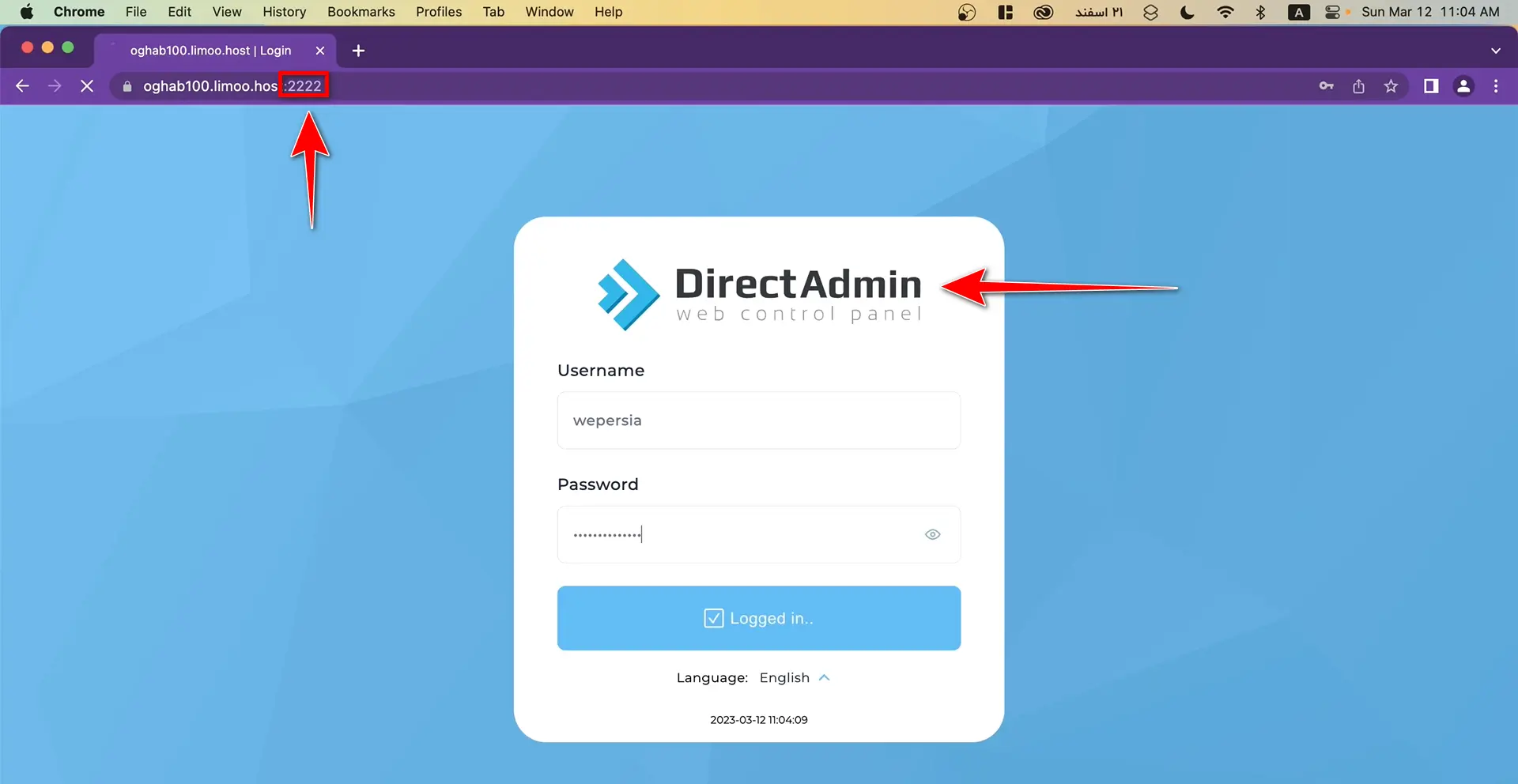
یه راه دیگه هم اینه که وقتی وارد کنترلپنل میشی، ظاهرش خیلی با سیپنل فرق داره. دایرکتادمین طراحی سادهتری داره و معمولاً بخشهای اصلیش مثل File Manager، Email Accounts و Database توی یه صفحهی خلوتتر نمایش داده میشن. اگه هنوز شک داری، میتونی از پشتیبانی هاستت هم بپرسی که کنترلپنل من چی هست؟ اونها خیلی سریع راهنماییت میکنن. حالا که مطمئنی هاستت دایرکتادمینه، بزن بریم سراغ آموزش نصب وردپرس روی اون.
اگه دایرکت ادمین نبود چی؟
اگه بعد از بررسی متوجه شدین که کنترلپنل هاستتون نه سیپنله و نه دایرکتادمین، اصلاً نگران نباشید. بعضی شرکتهای هاستینگ از کنترلپنلهای دیگهای استفاده میکنن که شاید ظاهرشون با این دو مدل فرق داشته باشه. حتی ممکنه هاست شما یه پنل اختصاصی داشته باشه، یا بهصورت لوکال (روی کامپیوتر خودتون) نصب شده باشه، مثلاً با برنامههایی مثل XAMPP یا LocalWP.
در این حالت، برای اینکه آموزش نصب وردپرس رو دقیق و کامل ببینید، کافیه یه سر به گوگل بزنید و عبارت «آموزش نصب وردپرس» رو جستجو کنید. احتمال زیاد، همون لینک اول یا دوم مربوط به سایت میهن وردپرسه که توش یه آموزش جامع گذاشتم برای نصب وردپرس روی انواع کنترلپنلها.
توی اون آموزش، کامل و قدمبهقدم توضیح دادم که چطور روی هر نوع هاستی (چه لوکال و چه هاستهای کمتر شناختهشده) وردپرس رو نصب کنید. پس فقط کافیه وارد اون مقاله یا ویدیو بشید و از همونجا ادامه بدین.
چطور وارد کنترل پنل هاستم بشم؟
وقتی هاستتون رو خریدین، شرکت هاستینگ معمولاً یه ایمیل براتون میفرسته که داخلش چندتا اطلاعات مهم هست. توی اون ایمیل باید دنبال مواردی مثل اینا بگردین:
- آدرس ورود به کنترلپنل (ممکنه چیزی شبیه این باشه: yourdomain.com:2222 یا directadmin.yourhost.com)
- نام کاربری (Username)
- رمز عبور (Password)
حالا برای ورود، فقط کافیه آدرسی که توی ایمیل هست رو توی مرورگرتون وارد کنید. بهمحض این که صفحهی ورود باز شد، نام کاربری و رمز عبوری که براتون ارسال شده رو وارد کنید و روی دکمهی ورود (Login) کلیک کنید. اگه اطلاعات رو درست وارد کرده باشین، وارد کنترلپنل هاستتون میشین و میتونین از اونجا به قسمتهایی مثل فایل منیجر، دیتابیس، ایمیلها و… دسترسی پیدا کنین.
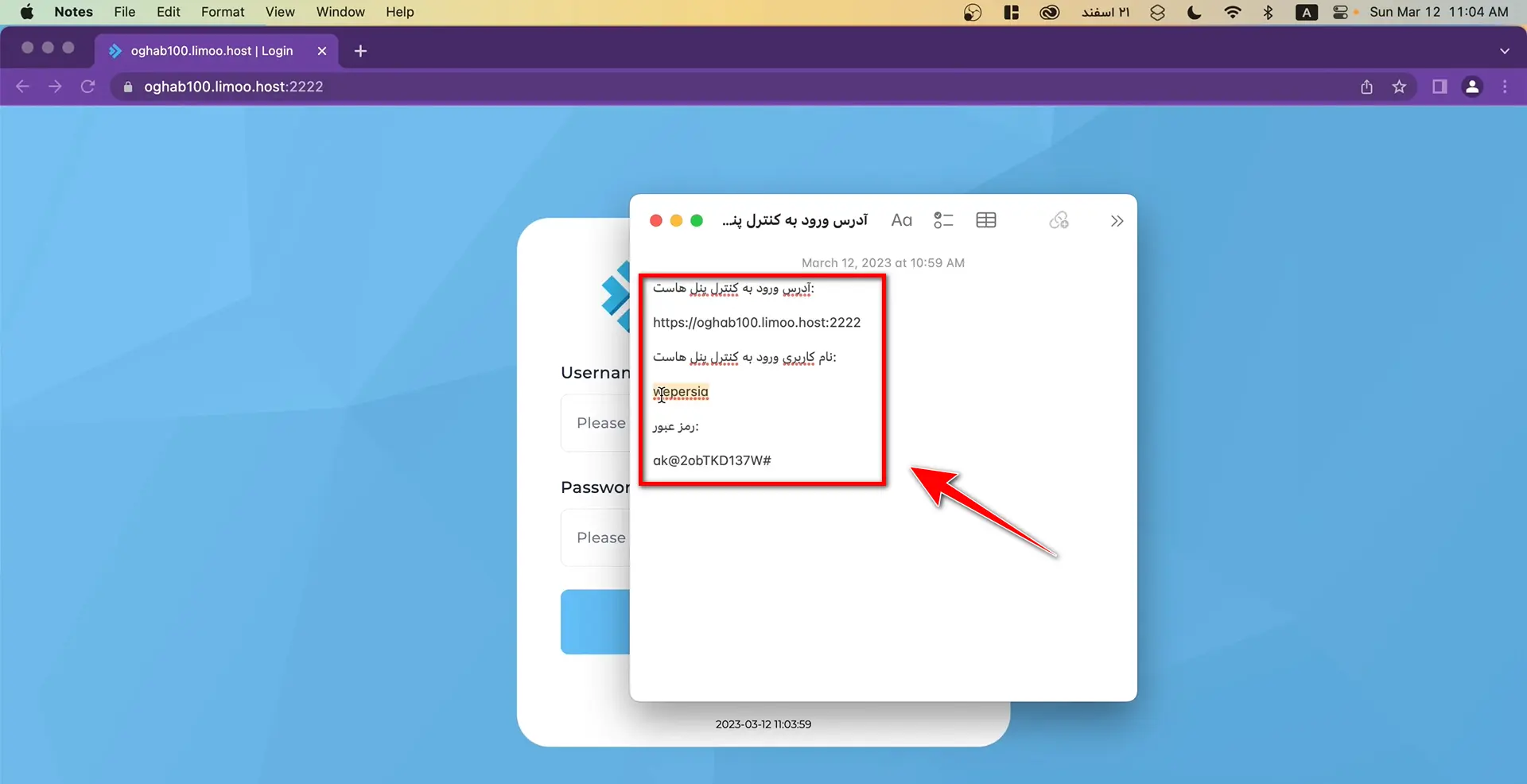
یه نکته هم اینجا مهمه حواستون باشه موقع وارد کردن یوزرنیم و پسورد، اگه فاصلهای ناخواسته از کپیپیست کردن مونده باشه، ممکنه خطای ورود بگیرید. پس اگر دیدین وارد نمیشه، یه بار دستی پسورد رو تایپ کنین.
وقتی وارد کنترلپنل دایرکتادمین شدید، ممکنه ظاهرش با چیزی که توی آموزش میبینید کمی فرق داشته باشه. دلیلش اینه که شرکتهای هاستینگ میتونن قالب یا تنظیمات ظاهری دایرکتادمین رو تغییر بدن. بعضیها محیط ساده و کلاسیک دارن، بعضیها ظاهر جدیدتر و مدرنتری دارن. اما نگران نباشید، چون عملکرد اصلی همهشون یکیه.
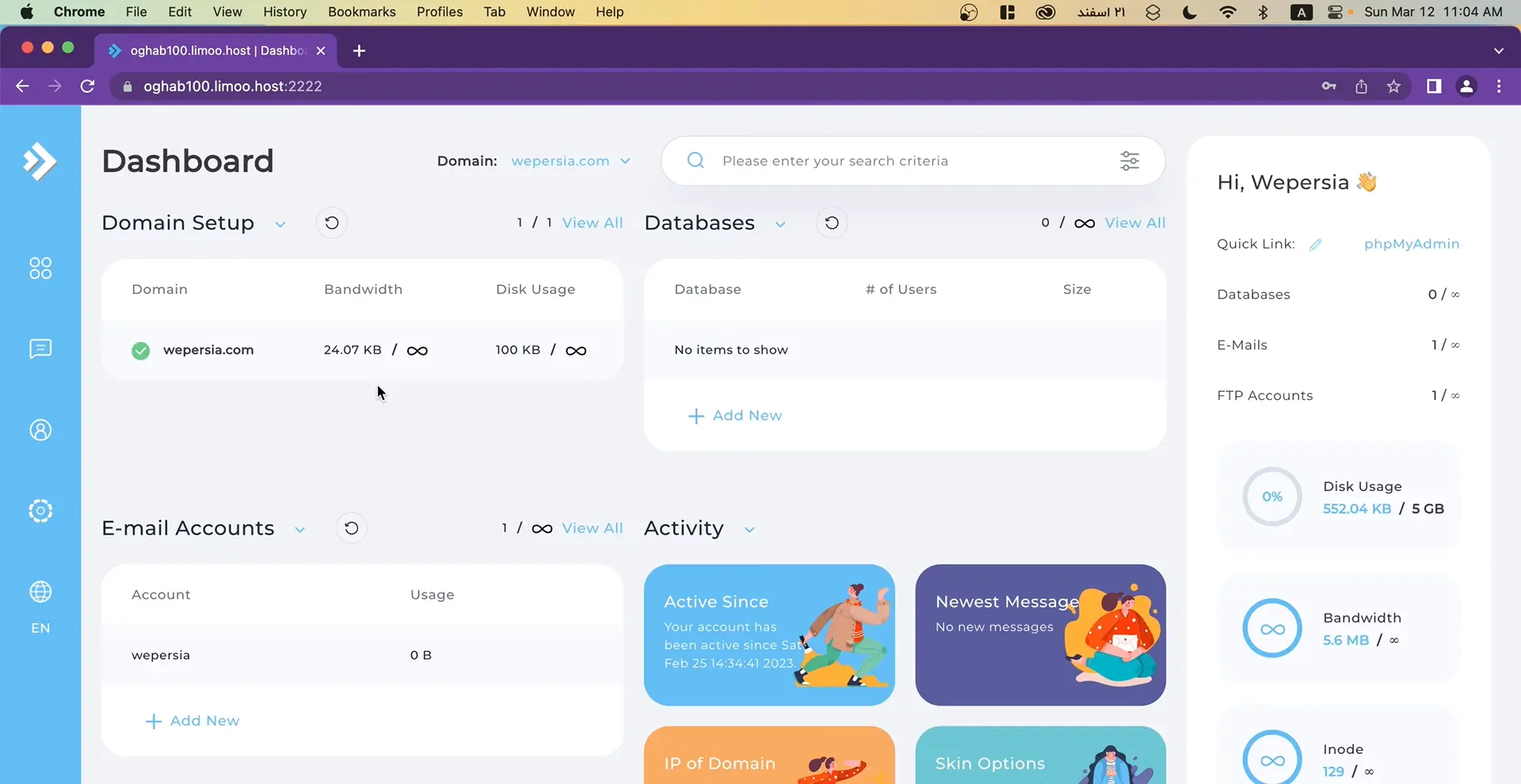
کاری که باید بکنید اینه که بین گزینهها دنبال بخش File Manager یا «مدیریت فایلها» بگردید. گاهی ممکنه توی صفحهی اصلی باشه، گاهی هم باید از منوها وارد بشید تا پیداش کنید. معمولاً زیر بخشهای مربوط به Files یا مدیریت فایلها قرار داره. اگه کمی با ظاهر پنل بازی کنید و بگردید، خیلی راحت پیداش میکنید.
File Manager چیه و کجاست؟
وقتی وارد کنترلپنل دایرکتادمین شدید، برای دسترسی به فایلهای سایت، باید وارد بخش File Manager بشید. حالا اگه اون گزینه رو مستقیم توی صفحهی اصلی ندیدین، نگران نباشید؛ یه مسیر دیگه برای رسیدن بهش هست. از منوی سمت راست یا بالا (بسته به ظاهر دایرکتادمینی که دارید)، دنبال بخشی بگردید به اسم System Info & Files یا همون «اطلاعات سیستم و فایلها». وقتی روش کلیک کنید، زیرمجموعههایی براتون باز میشن.
اینجا باید گزینهای به اسم File Manager یا «مدیریت فایلها» رو ببینید. روش کلیک کنید تا وارد محیط File Manager بشید. اینجا همونجاییه که میتونید فایلهای سایتتون رو آپلود کنید، حذف کنید، فایل فشرده رو باز کنید و کلی کار دیگه. در واقع File Manager مثل یه پنجره به تمام فایلهای هاستتونه. پس باهاش زیاد کار داریم.
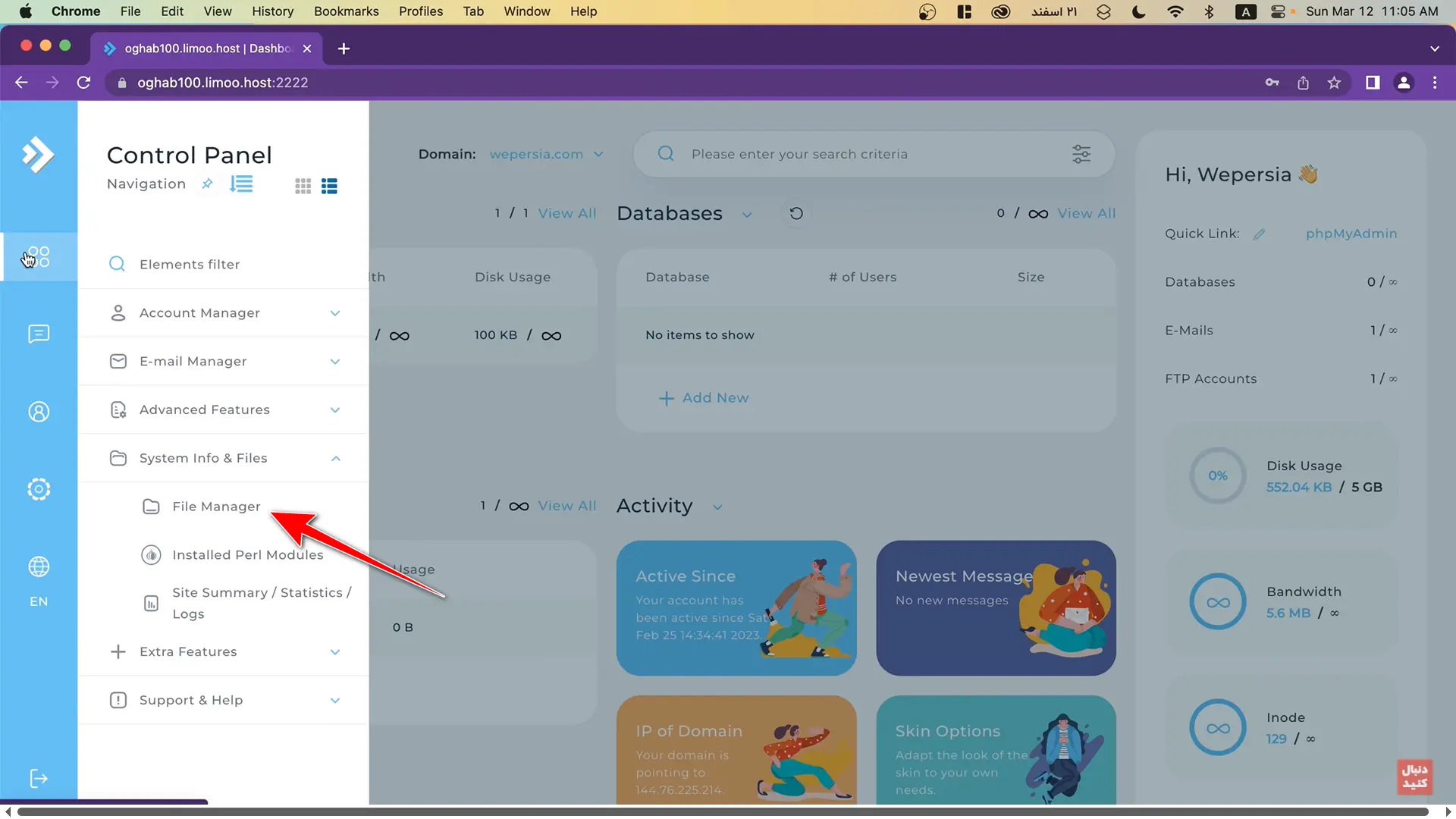
یه صحبت دوستانه
اگه واقعاً میخوای یه وبمستر حرفهای باشی و یه سایت درجهیک برای خودت یا بقیه بسازی، باید یاد بگیری توی هر محیطی راحت کار کنی. ممکنه ظاهر کنترلپنلها با هم فرق داشته باشه، ممکنه اسم دکمهها کمی متفاوت باشه یا جای گزینهها عوض شده باشه. ولی تو باید اون کسی باشی که با یه نگاه متوجه میشی چی به چیه و دستبهکار میشی!
یادت باشه کسی که همیشه دنبال لقمه آماده باشه، هیچوقت نمیتونه پیشرفت کنه. اینکه فقط بخوای همهچیز دقیقاً مثل آموزش جلو بره، باعث میشه توی اولین تفاوت کوچیک جا بزنی. ولی یه وبمستر واقعی اگه ببینه ظاهر پنلش فرق داره، سریع بررسی میکنه، مقایسه میکنه، و راهشو پیدا میکنه.
پس اگه میخوای سایتسازی رو جدی دنبال کنی، از همین الان به خودت یاد بده که با هر محیط جدیدی کنار بیای. این مهارتیه که خیلی زود بهت کمک میکنه مستقل بشی، سایتهای متنوعتری بسازی و حتی پروژه بگیری! با همین رویکرد جلو برو، قول میدم خیلی زود کلی پیشرفت میکنی.
چطور public_html رو خالی کنم؟
بعد از اینکه وارد File Manager توی دایرکتادمین شدین، یه لیست از پوشهها و فایلها براتون نمایش داده میشه. توی این لیست باید دنبال یه پوشه خیلی مهم به اسم public_html بگردید. این پوشه، همون جاییه که قراره فایلهای سایت شما قرار بگیرن و وقتی کسی آدرس سایتتون رو توی مرورگر وارد میکنه، در واقع داره محتویات همین پوشه رو میبینه.
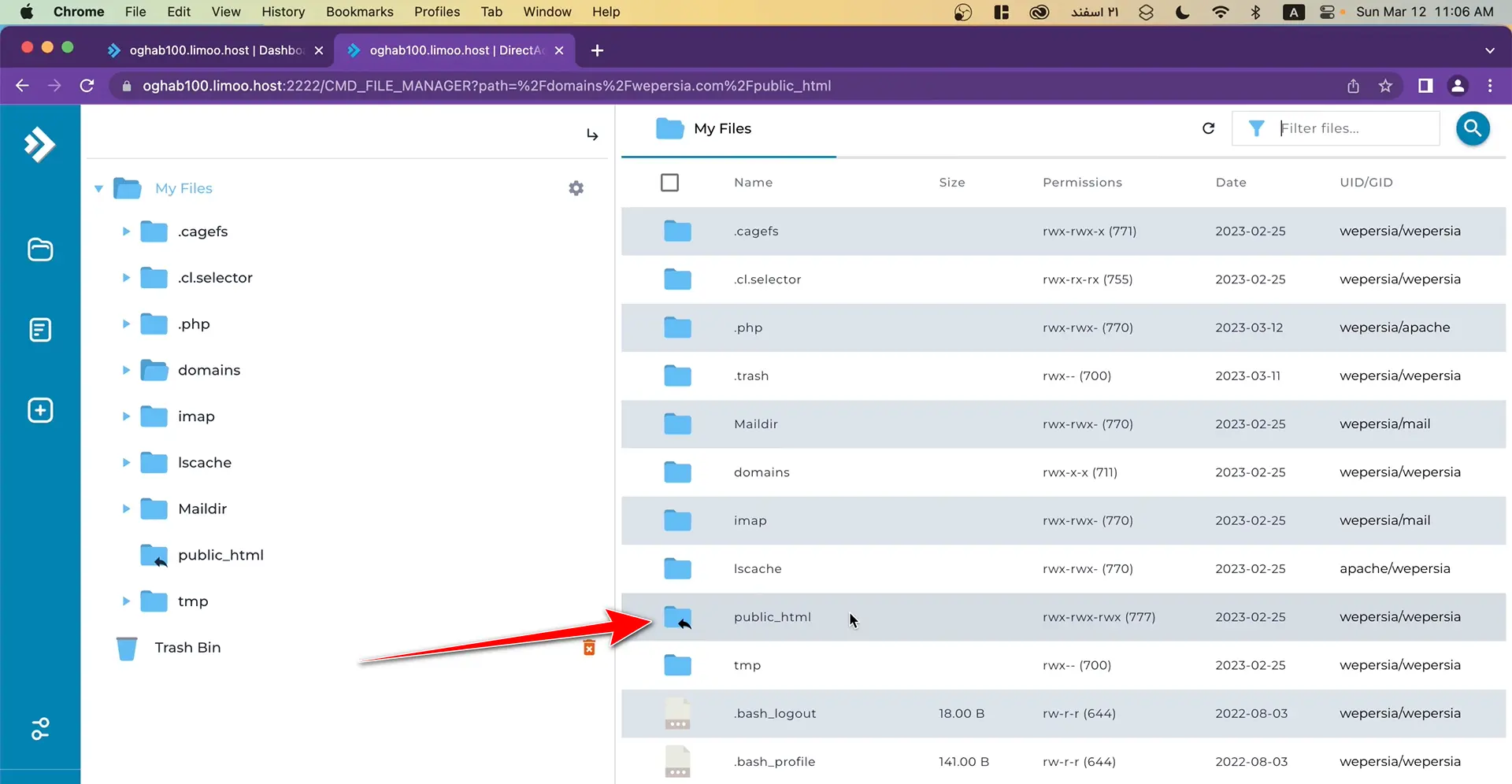
وقتی پیداش کردین (معمولاً یکی از اولین پوشههای لیسته)، روش دابل کلیک کنید یا یه بار روش کلیک کنین و از بالا دکمهی Open یا چیزی شبیه به اون رو بزنید تا واردش بشید. حالا ممکنه ببینید توی این پوشه چندتا فایل یا پوشه دیگه وجود داره. اینا فایلهای پیشفرض هاست هستن و برای ما فایدهای ندارن.
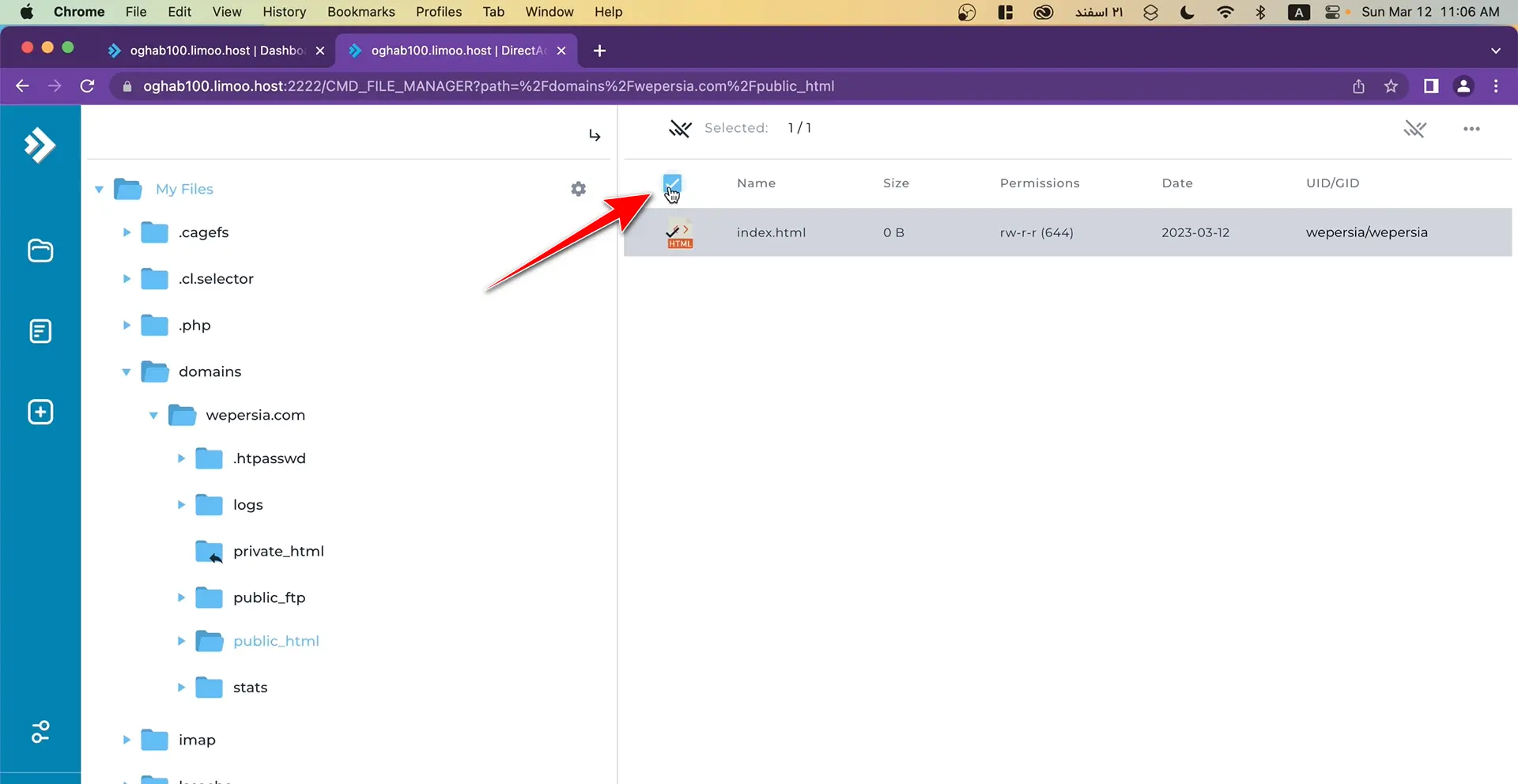
پس لازمه که همهشون رو پاک کنیم تا پوشه کاملاً خالی بشه و بتونیم وردپرس رو اونجا بریزیم. برای پاک کردنشون اول از همه فایلها و پوشههایی که اونجا هستن رو با زدن تیک کنار اسمشون انتخاب کنید (یا از گزینه Select All استفاده کنید). بعد کلیک راست کنید و گزینه Remove رو انتخاب کنید. یه پیغام تأیید میاد که باید تأییدش کنید.
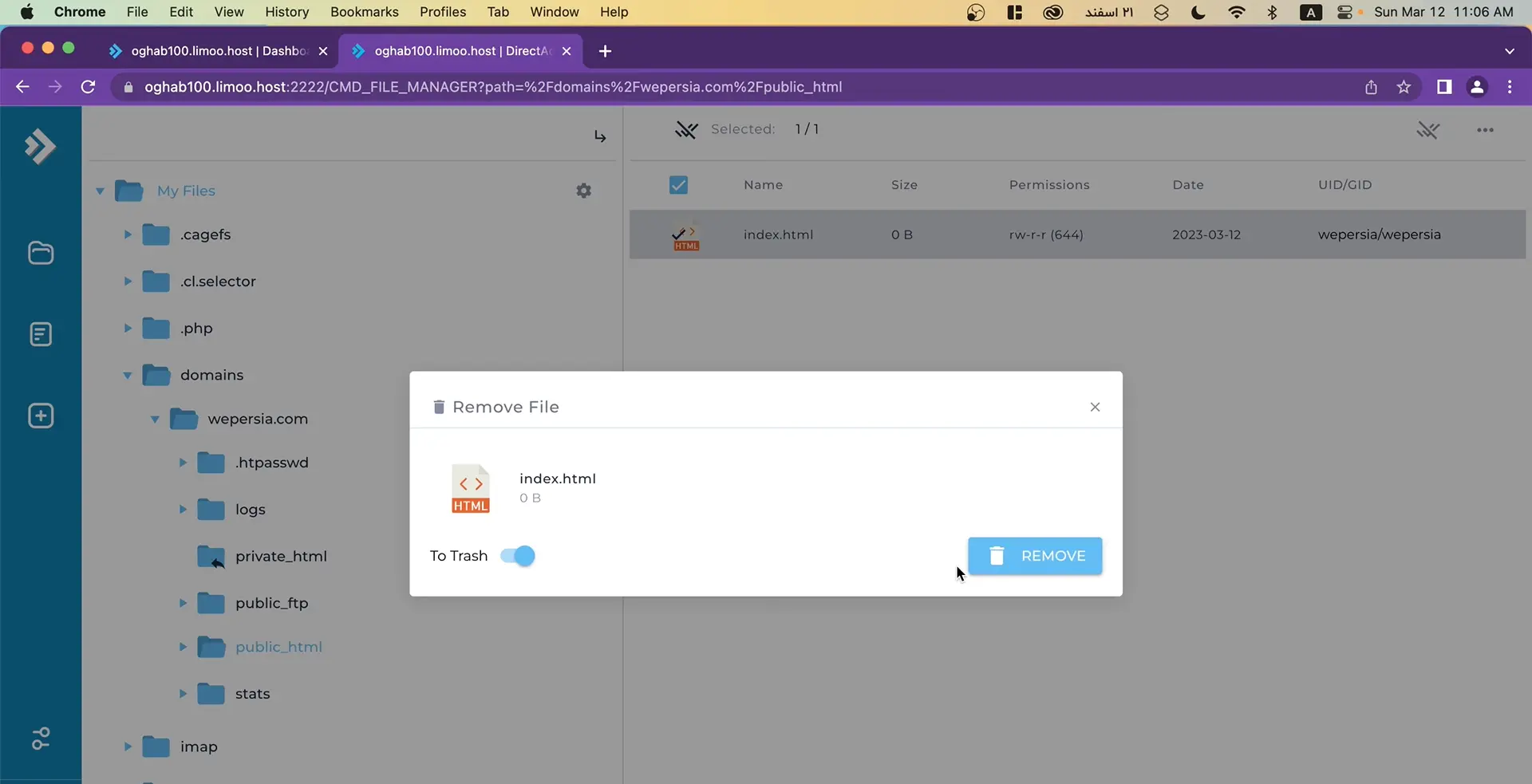
وقتی که تمام فایلهای داخل پوشه public_html رو پاک کردین و برید توی مرورگر آدرس سایتتون رو وارد کنین، طبیعتاً چون دیگه هیچ فایلی اونجا نیست، صفحهی سایتتون باید خالی باشه یا یه پیغام ساده از سمت سرور نشون بده. این پیغام معمولاً میگه که چیزی برای نمایش وجود نداره یا فایل index پیدا نشده.
ممکنه فقط یه صفحه سفید ببینید، یا بسته به شرکت هاستینگ، یه پیغام مثل “There is no website configured at this address” یا “Index of /” یا حتی یه صفحهای که لیست فایلهای خالی پوشه رو نشون میده (که چون پوشه خالیه، اونم چیزی برای نشون دادن نداره).
چیزی که نباید ببینید، سایت قبلی یا فایلهای پیشفرض هاسته. اگه هنوز هم چیزایی مثل صفحه خوشآمدگویی هاست یا فایلهای قدیمی رو دیدید، یعنی احتمالاً کامل پاک نشده یا اشتباهی یه چیزی هنوز توی پوشه مونده. پس یه بار دیگه برگردید به فایل منیجر و مطمئن بشید که public_html کاملاً خالیه.
دانلود وردپرس
حالا که پوشه public_html کاملاً خالی شده، وقتشه وردپرس رو دانلود کنیم و بریزیم توی هاستمون. برای این کار هم خیلی راحت میتونی از سایت رسمی وردپرس این فایل رو بگیری. حالا دقیق بگم چیکار باید بکنی. کافیه بری توی مرورگر و آدرس زیر رو وارد کنی wordpress.org.
این سایت، سایت رسمی وردپرسه. وقتی واردش بشی، یه دکمه آبیرنگ یا بزرگ میبینی که نوشته روش “دانلود وردپرس” یا “Get WordPress”. روش کلیک کن تا فایل فشرده (zip) وردپرس دانلود بشه. این فایل، نسخهی کامل وردپرسه و همه چی آمادهست که روی هاستت نصب بشه.
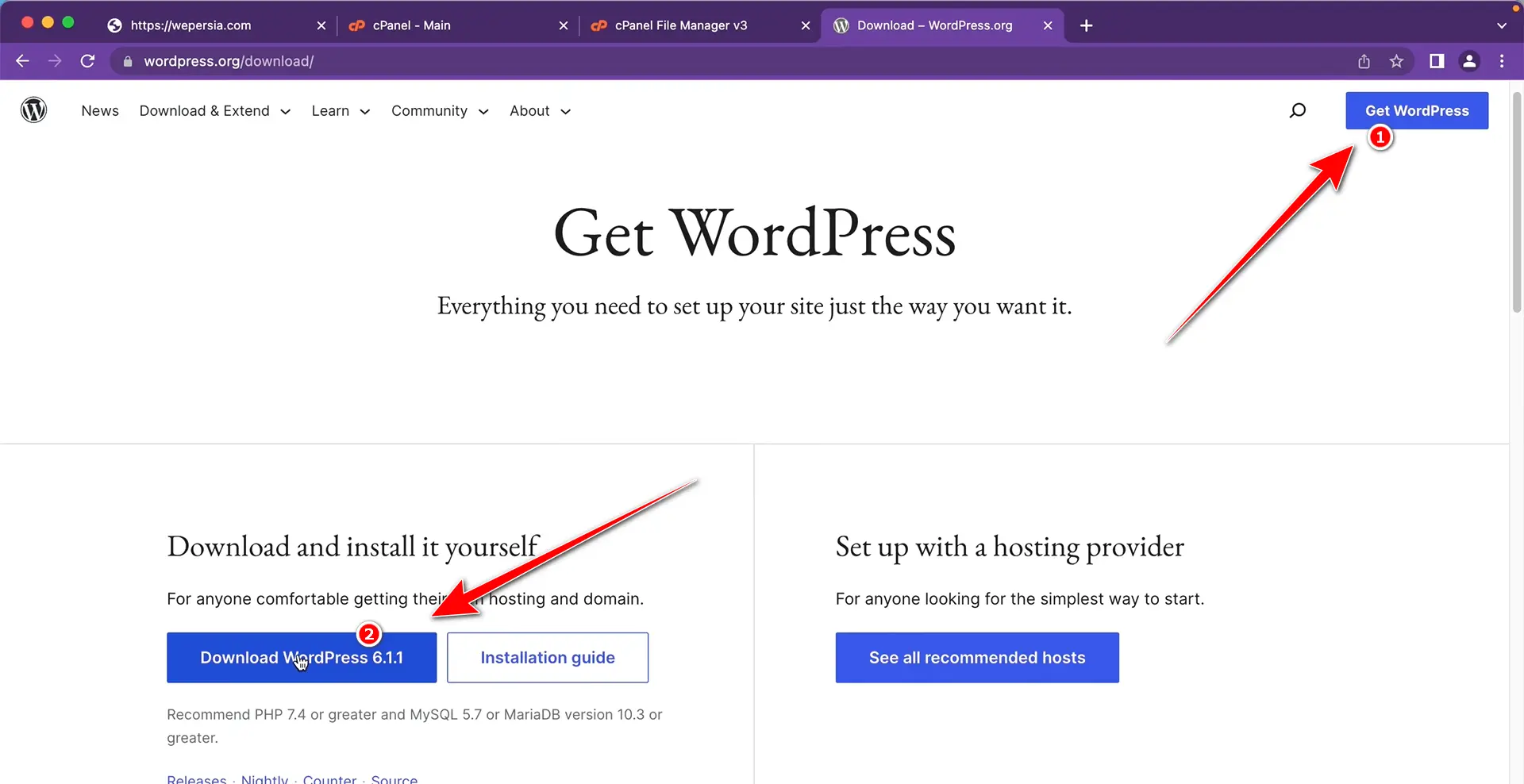
حتماً حواست باشه که فقط از همین سایت رسمی دانلود کنی. چون بعضی سایتهای دیگه ممکنه نسخههای دستکاریشده یا آلوده به بدافزار رو بذارن که اگه اونارو نصب کنی، بعداً ممکنه سایتت مشکل امنیتی پیدا کنه یا حتی هک بشه. پس همیشه از wordpress.org استفاده کن.
آپلود وردپرس
حالا که فایل فشردهی وردپرس رو از سایت رسمی دانلود کردی (یه فایل zip هست به اسم مثلاً wordpress-6.x-fa.zip)، وقتشه که بری توی هاستت و اون رو داخل پوشه public_html آپلود کنی. اگه دایرکتادمین داری، این مراحل رو دنبال کن.
اول از همه، برگرد به همون File Manager داخل دایرکتادمین و وارد پوشه public_html شو (که قبلش خالیش کردیم). حالا توی صفحهی بالای فایل منیجر، معمولاً یه دکمهای هست به اسم Upload Files to Current Directory یا فقط Upload که معمولاً یه آیکن فلش بالا داره. توی دایرکت ادمین من علامت بعلاوه رو باید انتخاب کنم و فایل زیپ وردپرس رو انتخاب کنم و آپلود رو بزنم.
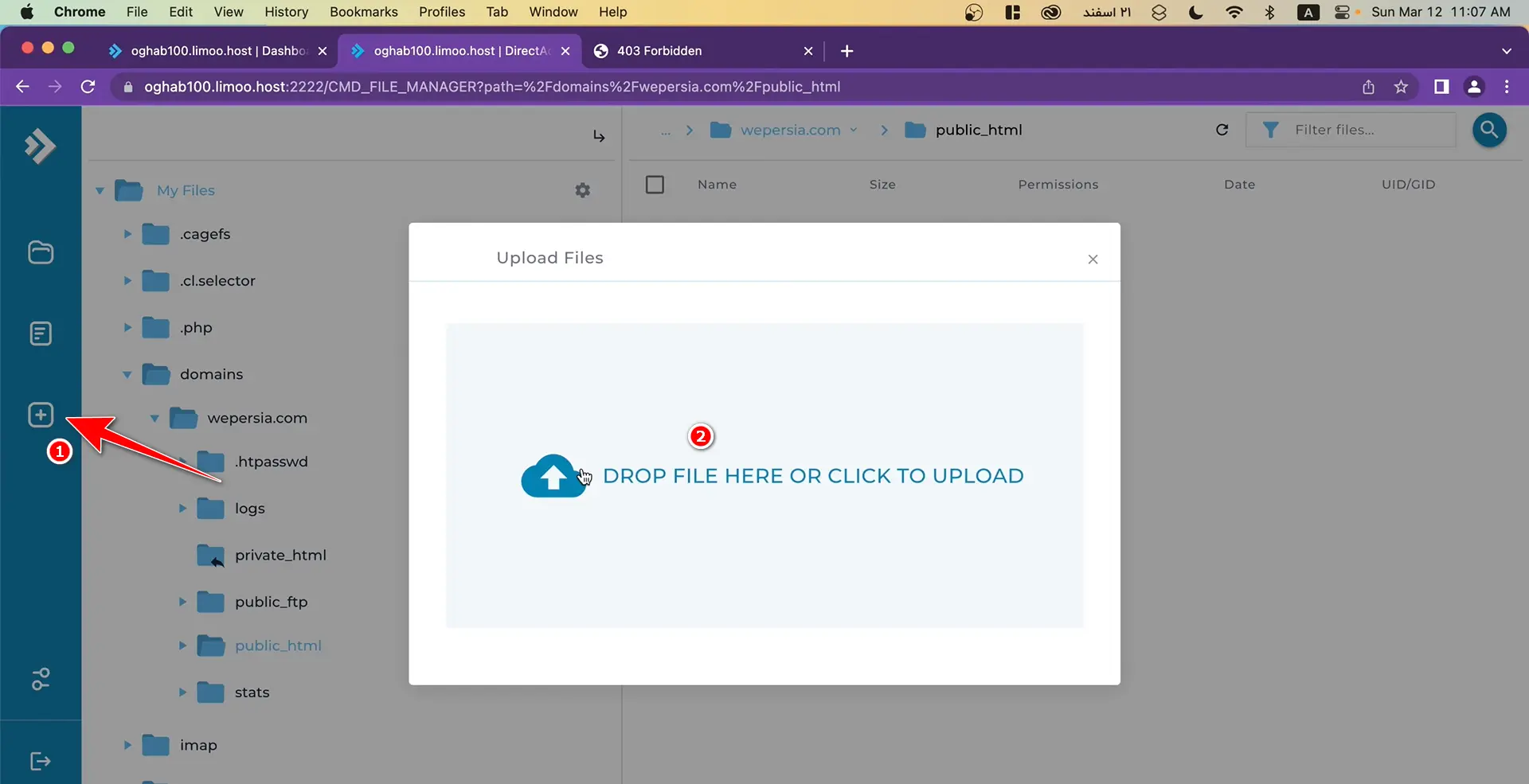
روی اون کلیک کن. حالا یه پنجره یا کادری باز میشه که ازت میخواد فایل مورد نظرت رو انتخاب کنی. اینجا باید فایل zip وردپرسی که دانلود کردی رو از توی کامپیوترت انتخاب کنی.
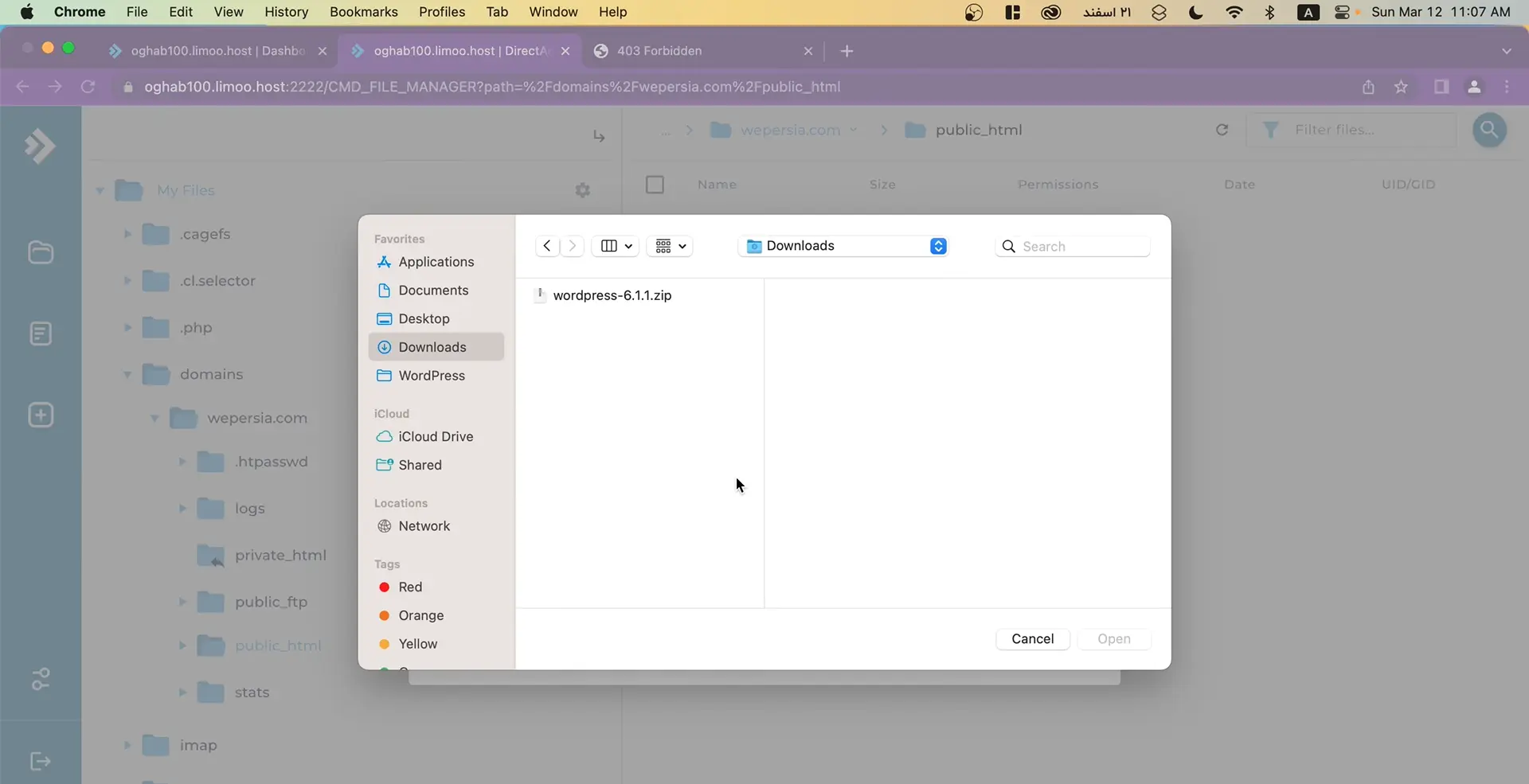
حالا که فایل وردپرس رو توی هاستت آپلود کردی، وقتشه که از حالت فشرده خارجش کنیم. معمولاً این فایل یه چیزی مثل wordpress.zip یا wordpress-6.x-fa.zip هست. برای اینکه بتونی ازش استفاده کنی، باید بری داخل همون پوشهی public_html که قبلاً فایل رو اونجا ریختی. بعد فایل فشرده رو پیدا کن و روش راست کلیک کن. توی دایرکتادمین یه گزینهای هست به اسم Extract یا گاهی هم نوشته Unzip. اونو بزن.
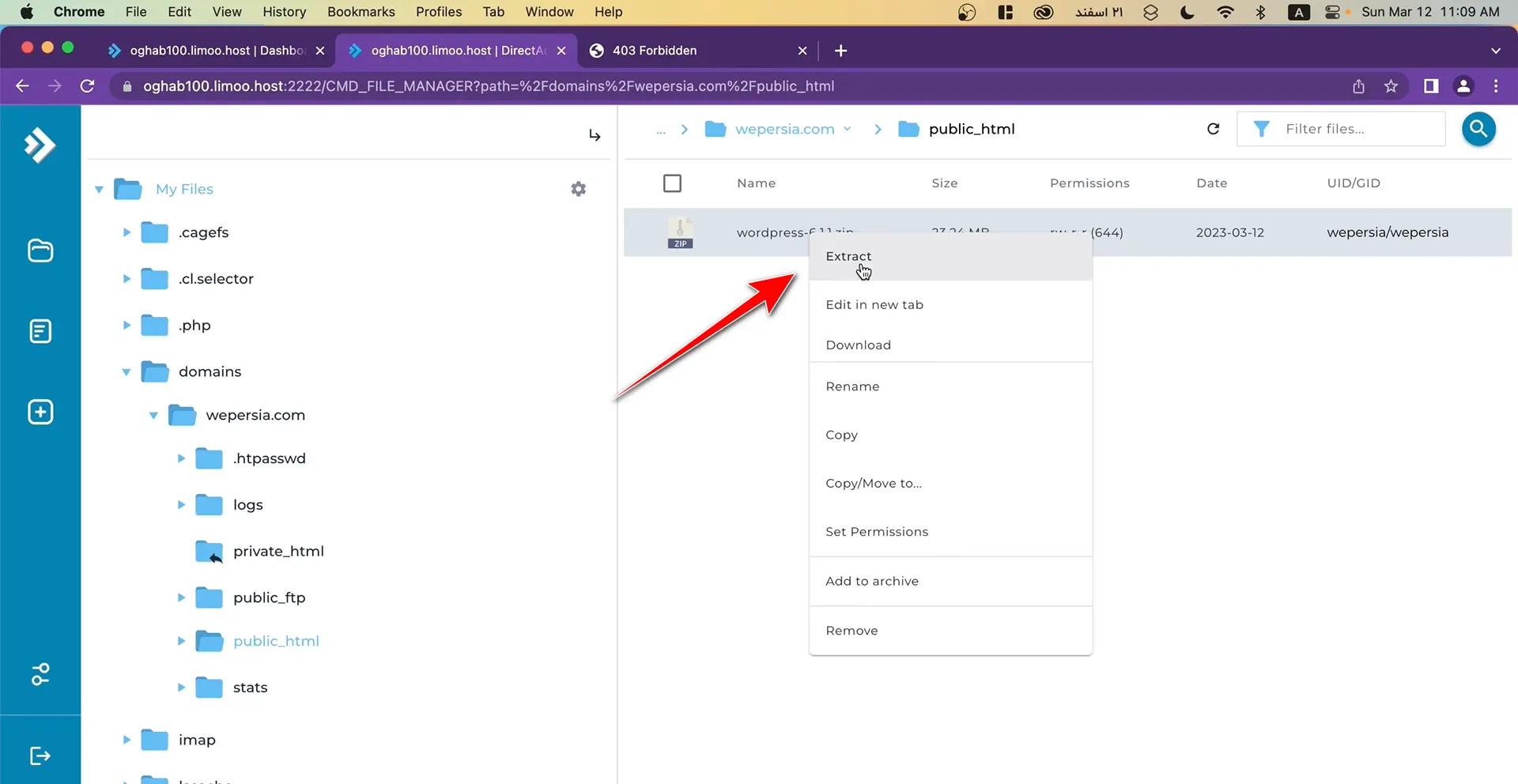
بعد از اینکه فایل Extract شد، یه پوشه جدید به اسم wordpress ساخته میشه. داخل این پوشه همهی فایلهای اصلی وردپرس هستن. ولی نکته اینجاست که وردپرس باید مستقیماً داخل public_html باشه، نه داخل یه پوشهی دیگه. برای همین باید فایلهای داخل پوشهی wordpress رو برداری و بیاری بیرون.
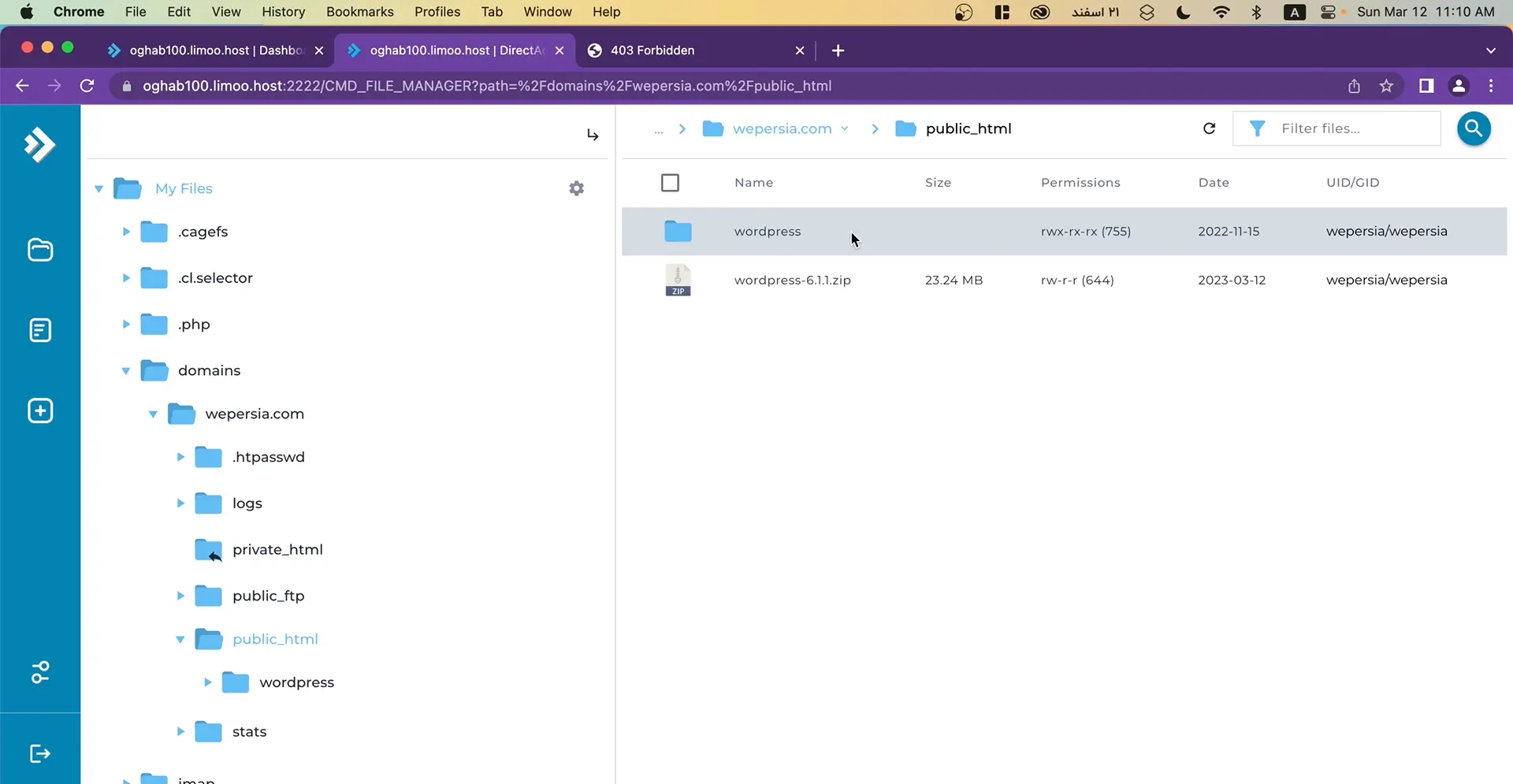
برای این کار، وارد پوشهی wordpress بشو. همهی فایلها و پوشههایی که اونجاست رو انتخاب کن.
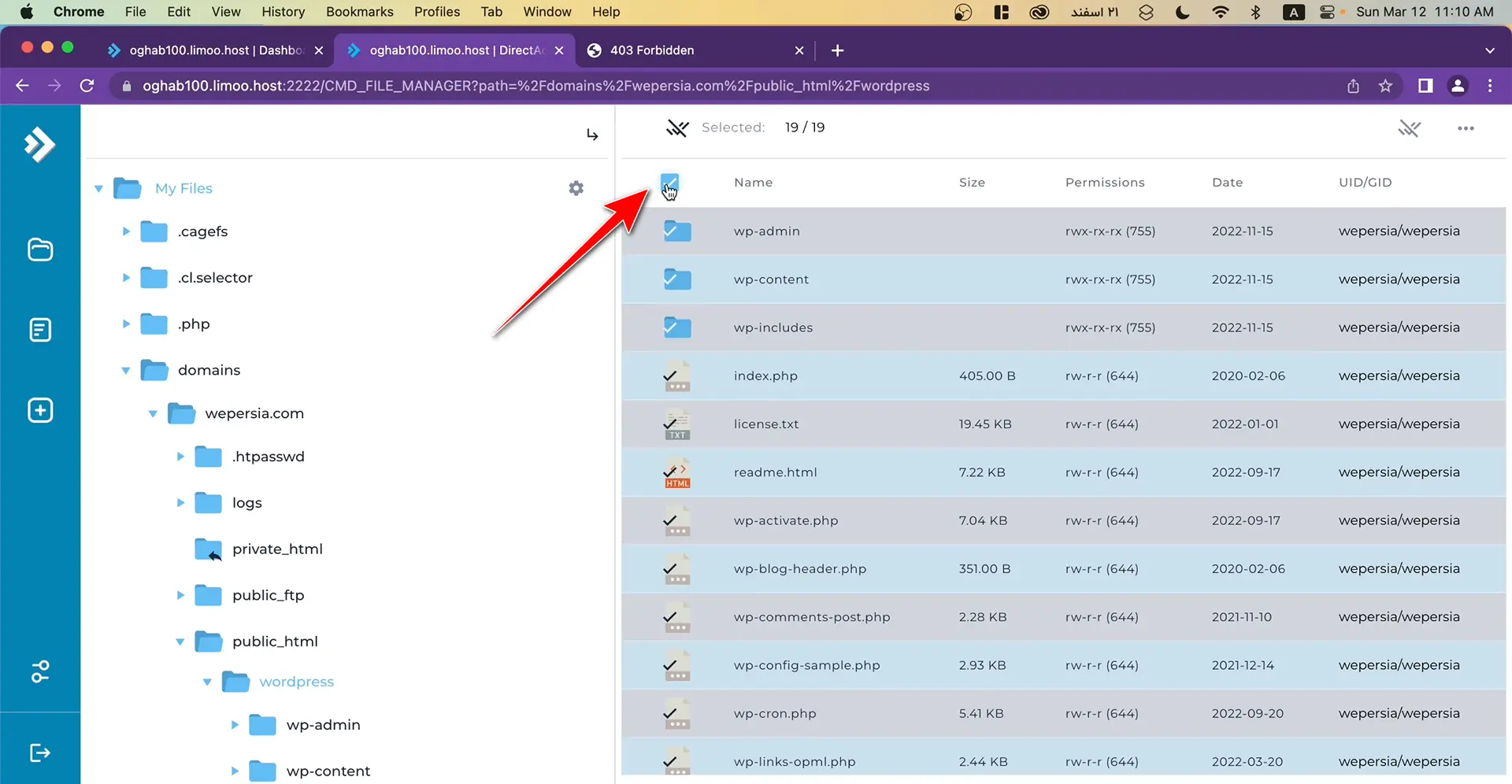
روی فایلهای انتخابی کلیک راست کن و Copy/Move To… رو انتخاب کن.
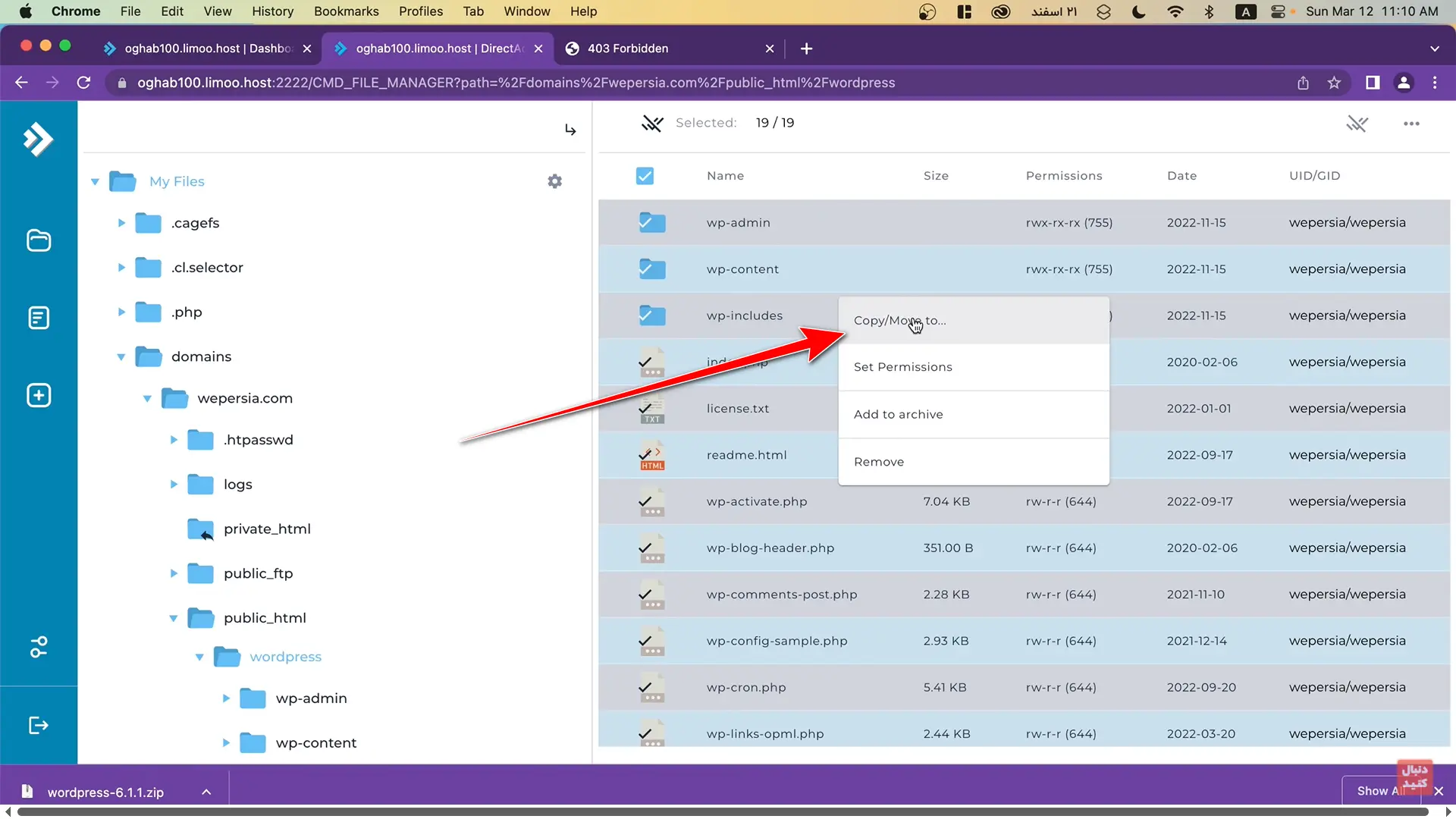
وقتی انتخاب کردی، ازت میپرسه کجا منتقلشون کنه. /Wordpress آخر آدرس رو پاک کن جوری که آخر آدرس ختم بشه به public_html تأییدش کن.
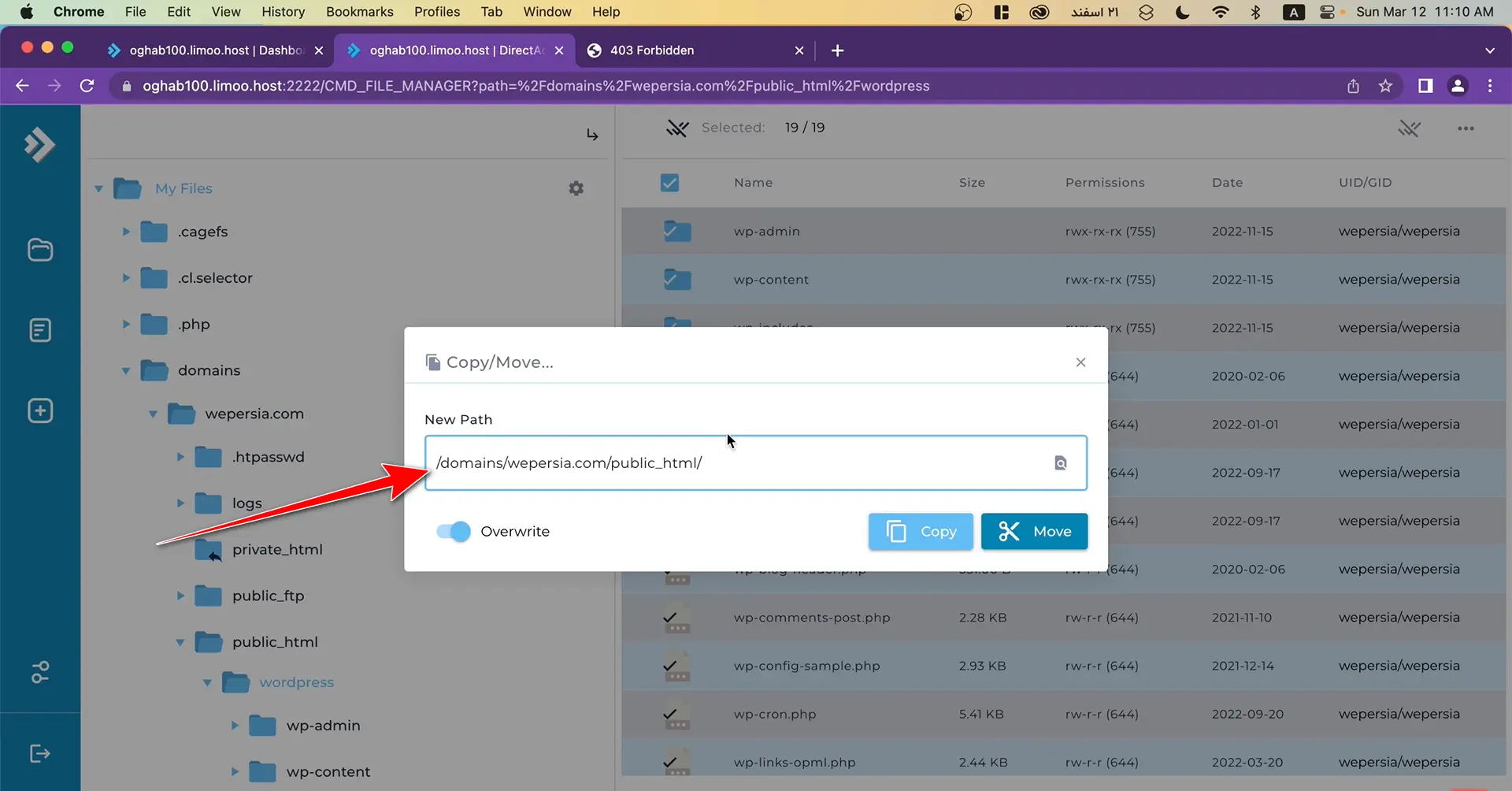
با این کار، تمام فایلهای وردپرس میان بیرون و میرن توی ریشهی هاستت. دیگه الان ساختار سایتت درسته و آمادهای که وردپرس رو نصب کنی. اگه حالا آدرس سایتت رو توی مرورگر بزنی، باید صفحه نصب وردپرس بیاد بالا. اگه نیومد، احتمالاً مرورگرت هنوز کش قدیمی رو نشون میده. یه بار با Ctrl + F5 صفحه رو رفرش کن. حالا اون پوشه وردپرس و فایل زیپ وردپرس رو پاک کن که هیچ چیز اضافی توی public_html نباشه.
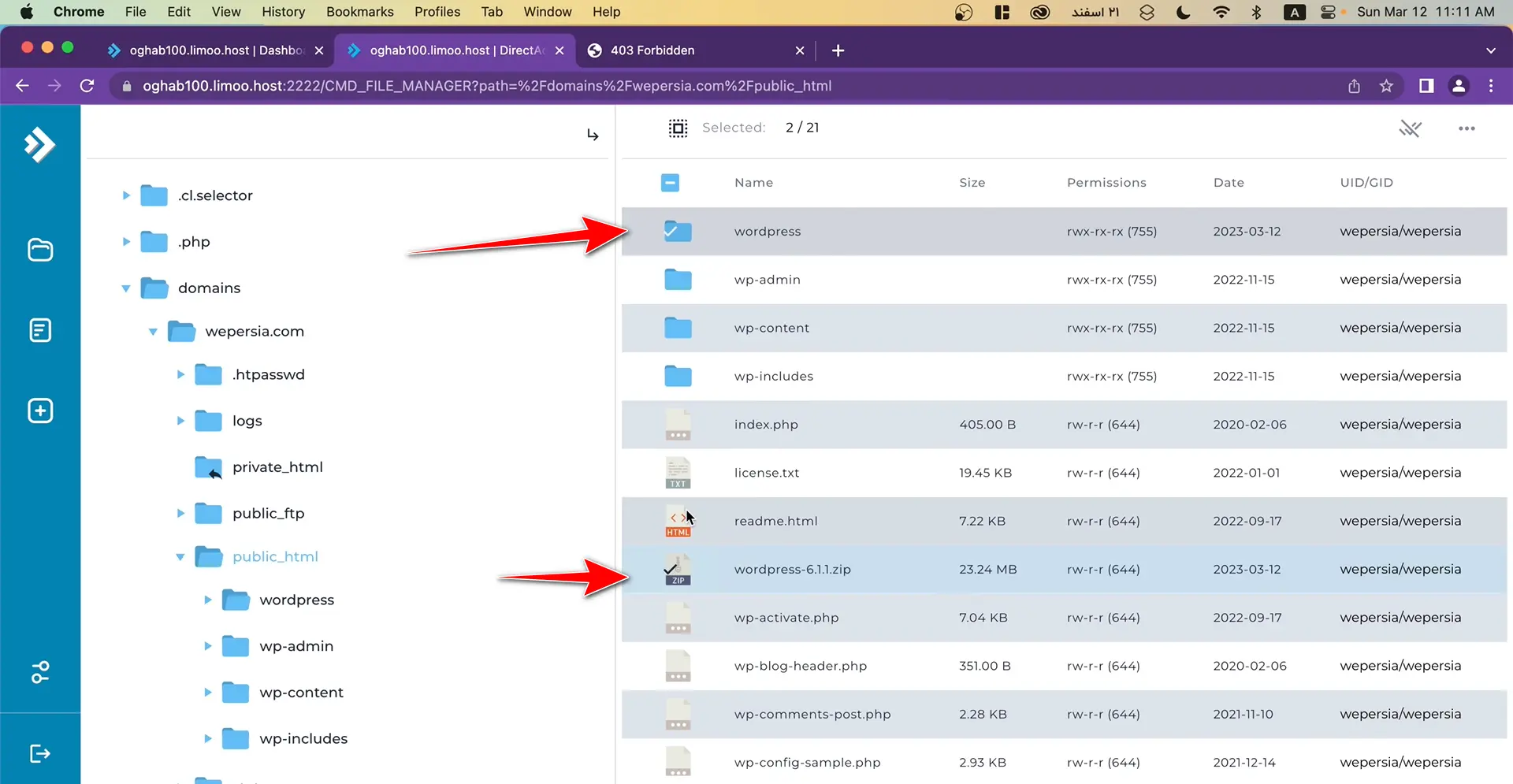
اگه تا اینجا رو درست انجام داده باشی، بخش سختش تموم شده و آمادهایم بریم سراغ نصب وردپرس.
نصب وردپرس
خیلی خب، حالا که همه فایلها سر جاشون قرار گرفتن و آدرس سایتت رو توی مرورگر زدی، باید اولین صفحهی نصب وردپرس برات ظاهر بشه. اگه همهچیز درست پیش رفته باشه، این صفحه باید بدون مشکل باز بشه.
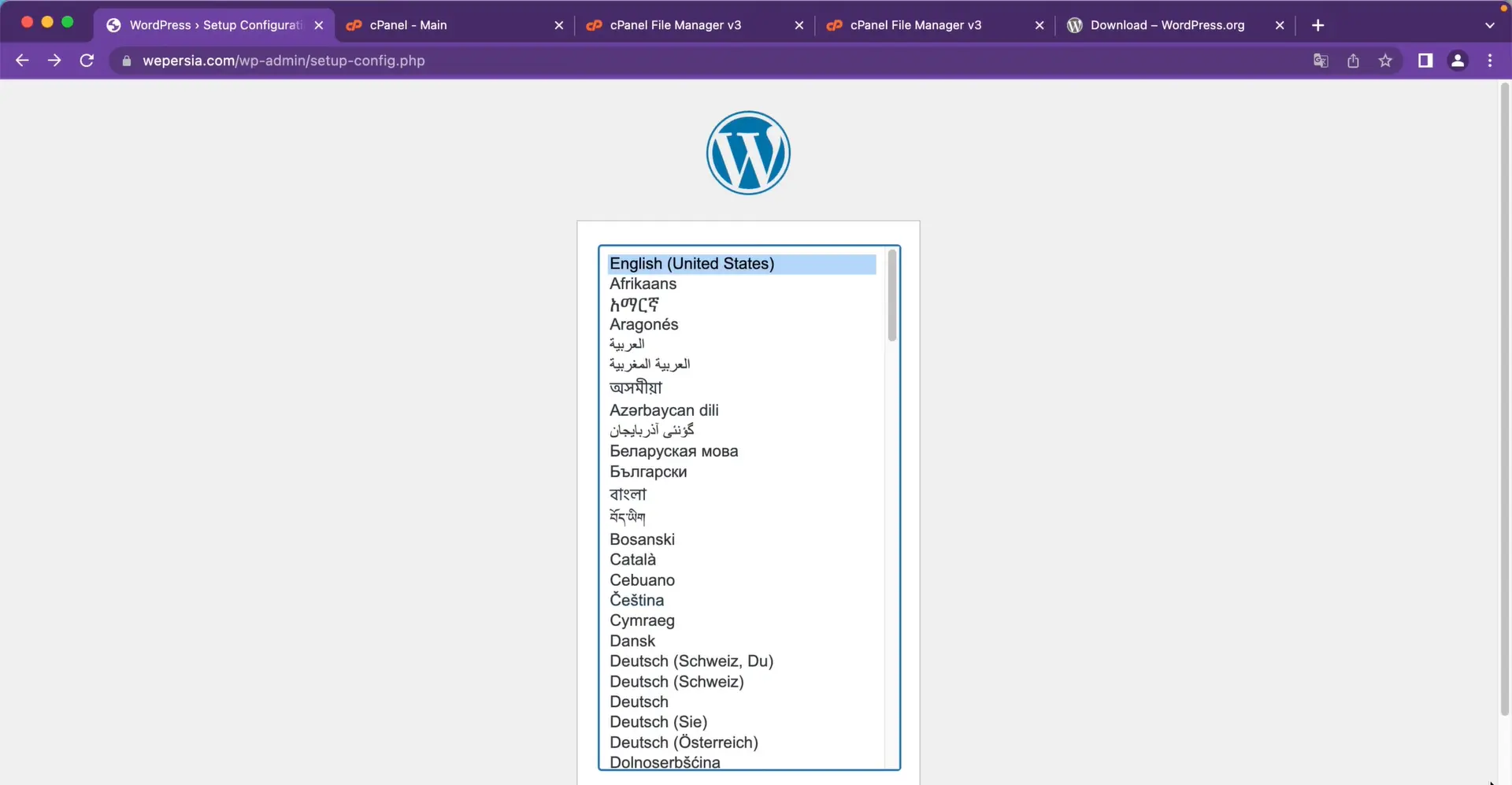
اولین چیزی که توی این صفحه میبینی، یه لیست از زبانهای مختلفه که وردپرس ازشون پشتیبانی میکنه. توی همین لیست، زبان فارسی هم هست. اگه میخوای همهی بخشهای پنل مدیریت سایتت به فارسی باشه (که برای بیشترمون راحتتره)، کافیه زبان فارسی رو انتخاب کنی.
بعد از اینکه زبان موردنظرت رو از لیست انتخاب کردی (مثلاً فارسی)، وقتی روی دکمهی «ادامه» بزنی، وردپرس یه صفحهی جدید بهت نشون میده که توش یه دکمهی بزرگ و مشخص هست با عنوان «بزن بریم». حالا این دکمهی «بزن بریم» چیه و چرا اینقدر مهمه؟ درواقع، وردپرس توی این مرحله داره بهت یه توضیح کوچیک میده و میگه: “خب، من برای نصب شدن نیاز به یه سری اطلاعات دارم، مثل اسم دیتابیس، نام کاربری، رمز عبور و آدرس سرور پایگاه داده (که معمولاً همون localhost هست). اگه این اطلاعات رو آماده کردی، بزن بریم!”
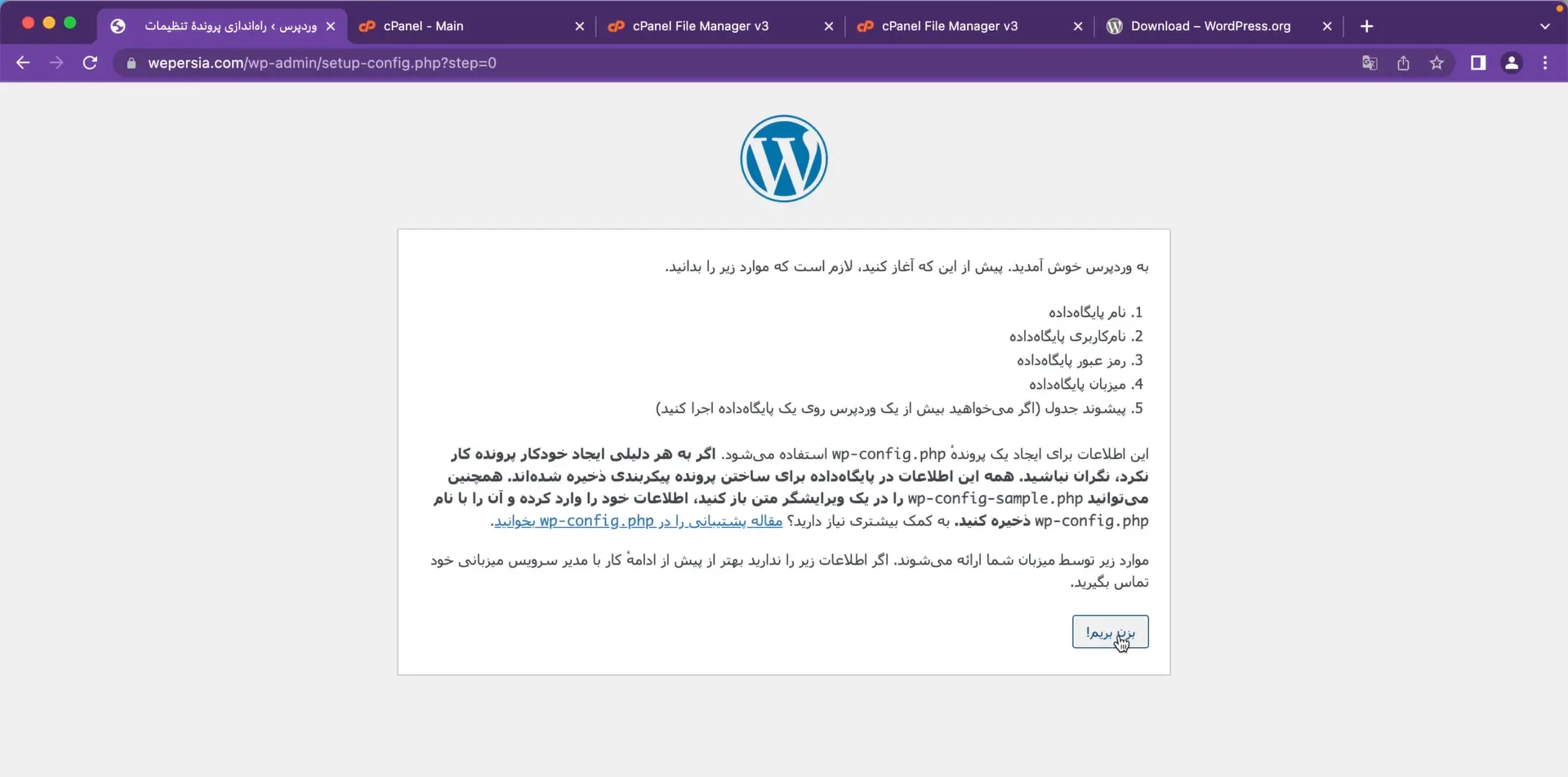
یعنی «بزن بریم» درواقع شروع مرحلهی جدی نصبه. وقتی روی این دکمه کلیک میکنی، وارد صفحهای میشی که باید اطلاعات دیتابیس رو وارد کنی. پس قبل از اینکه بزنی بری، بهتره که اطلاعات دیتابیس رو از قبل آماده کرده باشی یا همزمان باهاش درستش کنی (که حالا در مراحل بعدی کامل توضیح میدم چطوری دیتابیس بسازی). اما در کل، اون دکمهی «بزن بریم» یعنی “من آمادهام، بیا نصب وردپرس رو شروع کنیم”.
دیتابیس چیه؟
دیتابیس (یا همون پایگاه داده) یه جور حافظه مخصوص برای نگهداری اطلاعات متنی سایته. اما خیلی مهمه بدونی که هر چیزی توی سایتت توی دیتابیس ذخیره نمیشه. مثلاً وقتی یه نوشته توی سایتت منتشر میکنی، یا یه برگه میسازی، یا حتی تنظیمات قالب و افزونهها رو تغییر میدی، این اطلاعات بهصورت متن و کد توی دیتابیس ذخیره میشن. وردپرس از این طریق میفهمه که مثلاً تو چی نوشتی، عنوان صفحت چیه، کی منتشرش کردی، و قالب سایتت چه تنظیماتی داره.
اما چیزهایی مثل عکسها، ویدیوها، فایلهای صوتی یا هر فایل دیگهای که آپلود میکنی، توی دیتابیس نمیرن! اونا مستقیماً توی فضای هاستت (توی پوشههایی مثل uploads) ذخیره میشن، ولی دیتابیس فقط اطلاعاتی دربارهشون نگهداری میکنه. مثلاً اینکه این عکس کجا استفاده شده، عنوانش چیه، یا مال کدوم پست بوده.
پس خلاصه بگم که دیتابیس فقط برای نگهداشتن اطلاعات متنی و ساختاری سایته، نه فایلها و تصاویر. مثل یه دفتر یادداشت دیجیتالیه که وردپرس توش همه اطلاعات مهم رو مرتب مینویسه تا هر وقت لازم شد ازشون استفاده کنه. حالا بریم سراغ ساخت دیتابیس توی دایرکتادمین که یکی از مراحل مهم نصب وردپرسه، ولی نگران نباش، خیلی راحته و فقط چندتا کلیک ساده داره.
وقتی وارد دایرکتادمین شدی، از صفحه اصلی کنترل پنل یه بخشی هست به اسم MySQL Management یا مدیریت MySQL. روی اون کلیک کن. اینجا جاییه که میتونی دیتابیس جدید بسازی.

بعد از اینکه وارد شدی، یه دکمه یا لینکی هست با عنوان Create new Database یا “ایجاد دیتابیس جدید” روش کلیک کن.

حالا یه فرم برات باز میشه که باید توش چندتا چیز ساده وارد کنی. اول، یه اسم برای دیتابیس انتخاب کن. مثلاً “reza” یا هرچی که دلت خواست. فقط حواست باشه اگه هاستت یه پیشوند (prefix) خودکار به اسم دیتابیس اضافه میکنه، اونو هم تو ذهنت نگهدار چون موقع نصب وردپرس بهش نیاز داری.
بعدش باید یه نام کاربری برای این دیتابیس تعیین کنی. میتونه همون اسم دیتابیس باشه یا یه چیز دیگه، فرقی نمیکنه، فقط راحت یادت بمونه و در نهایت، یه رمز عبور قوی برای این کاربر وارد کن. سعی کن رمزی باشه که ترکیب حروف بزرگ، کوچک و عدد و علامت داشته باشه که امنتر باشه. اگه رمز قوی در ذهنت نیست، معمولاً خود دایرکتادمین یه گزینه داره برای ساخت رمز عبور تصادفی، از اونم میتونی استفاده کنی و بعدش رمز رو یه جایی یادداشت کنی که گمش نکنی.
وقتی همهی اینا رو وارد کردی، دکمهی Create یا همون «ساخت» رو بزن. حالا دیتابیس ساخته شده، و دایرکتادمین بهت اطلاعاتش رو نشون میده. اسم دیتابیس، نام کاربری، و رمز عبور.
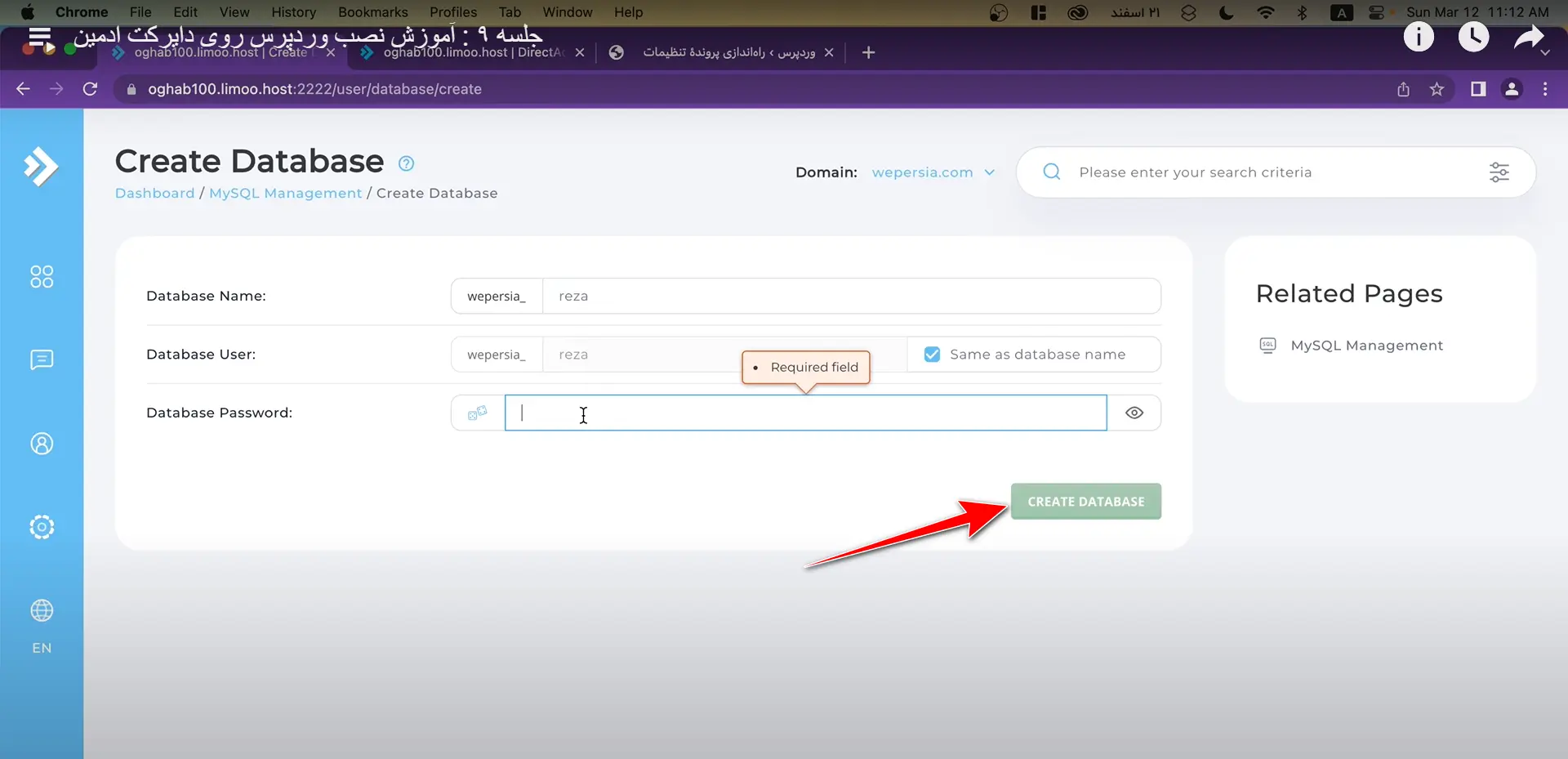
حالا که دیتابیس رو ساختی، وقتشه اطلاعاتشو بدی به وردپرس تا بتونه بهش وصل شه و کار نصب رو ادامه بده.
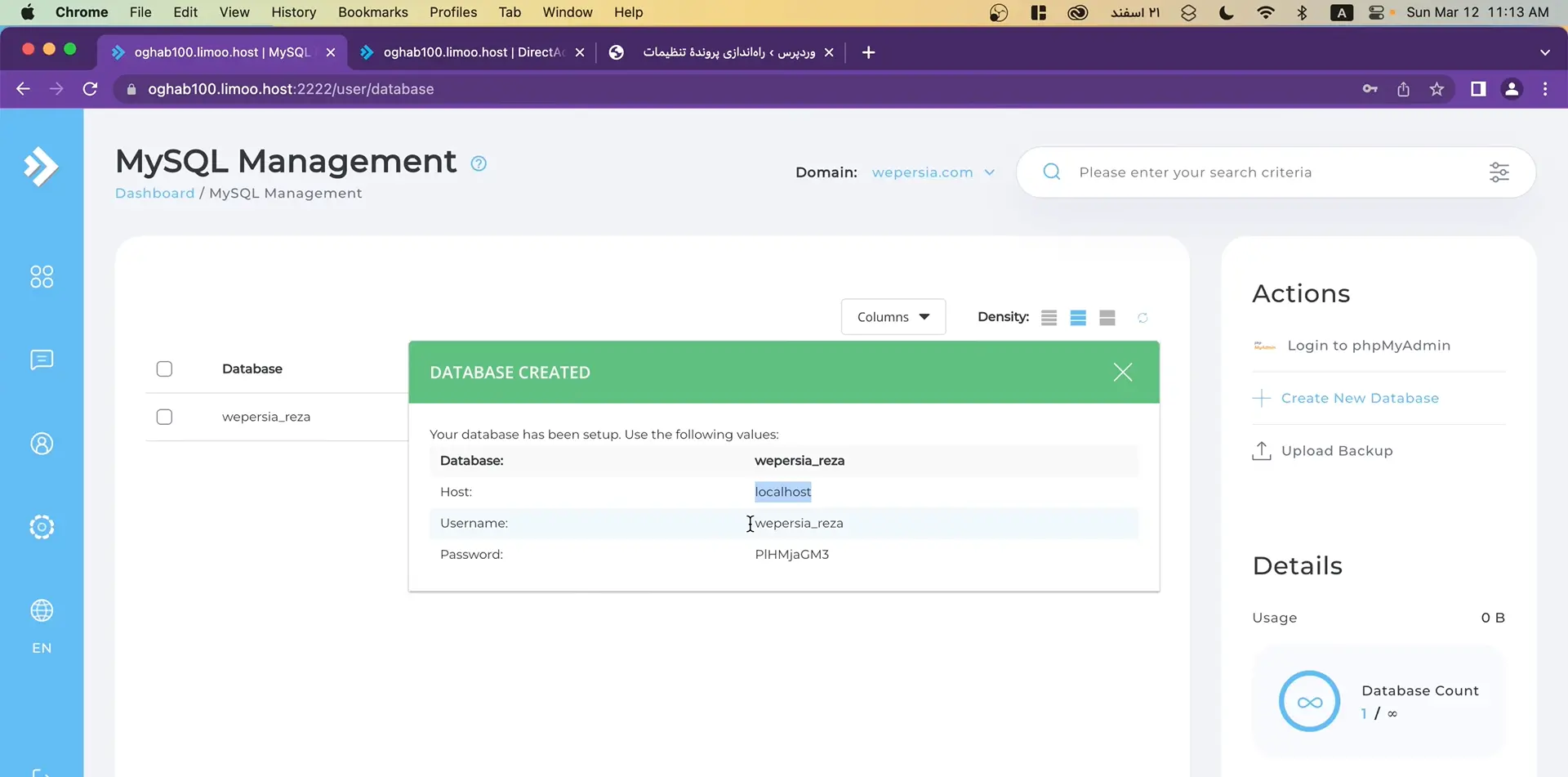
اگه صفحه نصب وردپرس جلوت بازه (اونجایی که گفتیم بزن بریم)، بعد از کلیک روی «بزن بریم»، میرسی به یه صفحه که ازت چند تا چیز میخواد:
۱. نام پایگاه داده: این همون اسم دیتابیسیه که توی دایرکتادمین ساختی. اگه هاستت به صورت خودکار یه پیشوند بهش اضافه کرده، مثلاً اسم هاستت باشه و بعدش یه زیرخط (_) و اسم دیتابیس، باید اون اسم کامل رو اینجا وارد کنی. مثلاً: myhost_reza
۲. نام کاربری: این هم اسم کاربریه که موقع ساخت دیتابیس وارد کردی. معمولاً با اسم دیتابیس یکیه، مگر اینکه خودت چیز دیگهای نوشته باشی.
۳. رمز عبور: اینم همون رمزیه که برای کاربر دیتابیس انتخاب کردی. یادت نره اگه رمز رو کپی کردی، موقع پیست کردن حواست باشه فاصله اضافی تهش یا اولش نباشه.
۴. میزبان پایگاه داده (Database Host): اینو تغییر نده، همون عبارت localhost رو بذار بمونه. چون اکثر هاستها از همون localhost برای اتصال استفاده میکنن.
۵. پیشوند جدولها (Table Prefix): اینم همون پیشفرضش خوبه: wp_. فقط اگه میخوای چند تا وردپرس روی یه دیتابیس نصب کنی، اینو باید یه چیزی متفاوت بذاری (مثلاً: wp2_)، ولی اگه سایتت فقط یکیه، همون wp_ باشه کافیه. حالا که همه این اطلاعات رو درست وارد کردی، روی دکمهی “فرستادن” یا “ادامه” کلیک کن. وردپرس تلاش میکنه به دیتابیس وصل بشه. اگه همهچی درست باشه، میره مرحلهی بعدی نصب.
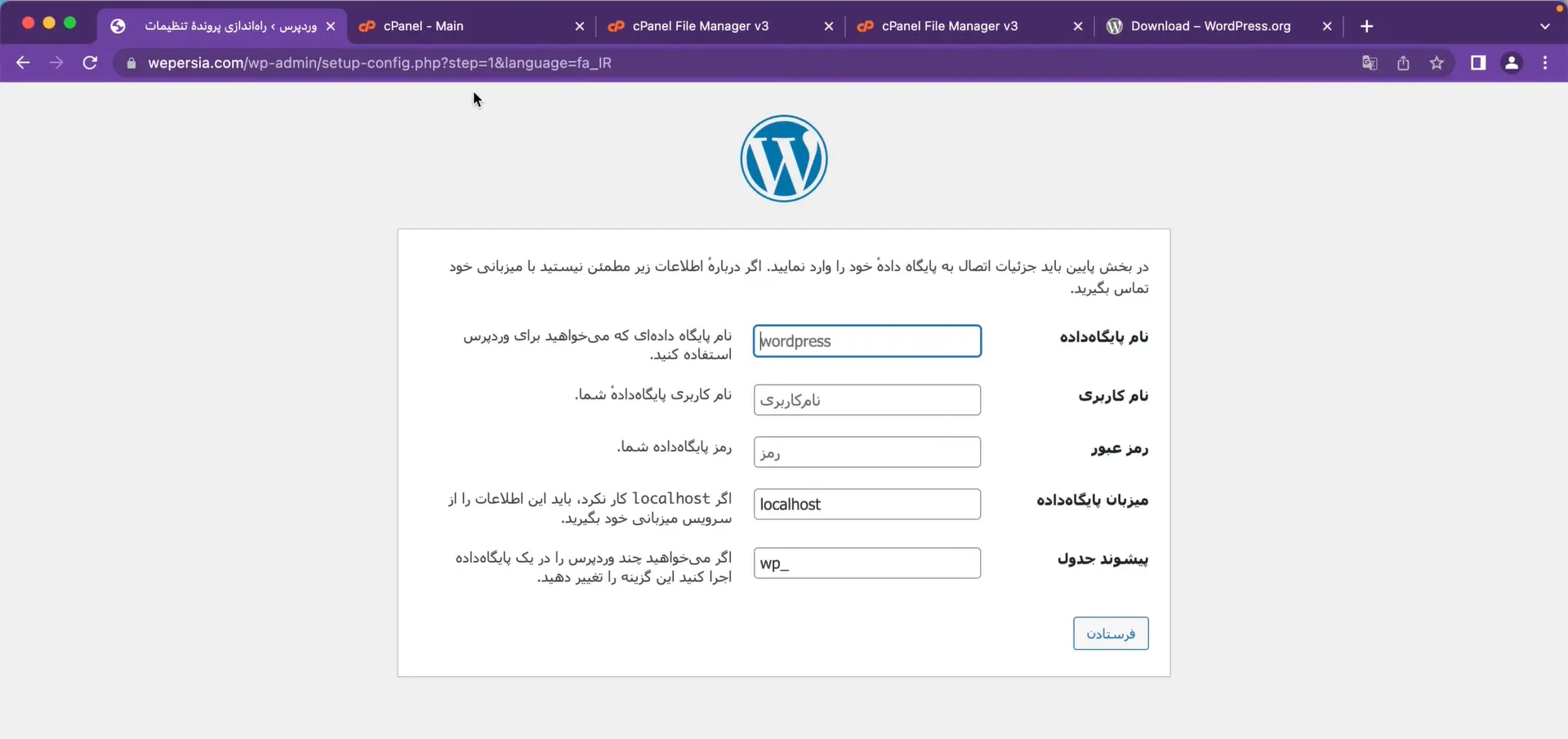
اما اگه اروری دیدی، مثلاً نوشت “نمیتونم به پایگاه داده وصل شم”، نگران نباش. معمولاً یا رمز رو اشتباه وارد کردی، یا اسم دیتابیس یا کاربر اشتباهه، یا اینکه هاست رو درست ننوشتی. برگرد یه بار دیگه اطلاعات رو چک کن. اگه همهچیز اوکی بود، نصب رسمی وردپرس همینجا شروع میشه.
حالا که اطلاعات دیتابیس رو زدی و وردپرس تونست بهش وصل بشه، یه دکمه ظاهر میشه با عنوان «راهاندازی نصب» یا همون “Run the installation”. وقتی روی این دکمه کلیک کنی، وردپرس میره سراغ ساختن جدولهای اولیه توی دیتابیس، و بعدش میبردت به مرحلهای که باید اطلاعات سایتت رو وارد کنی.
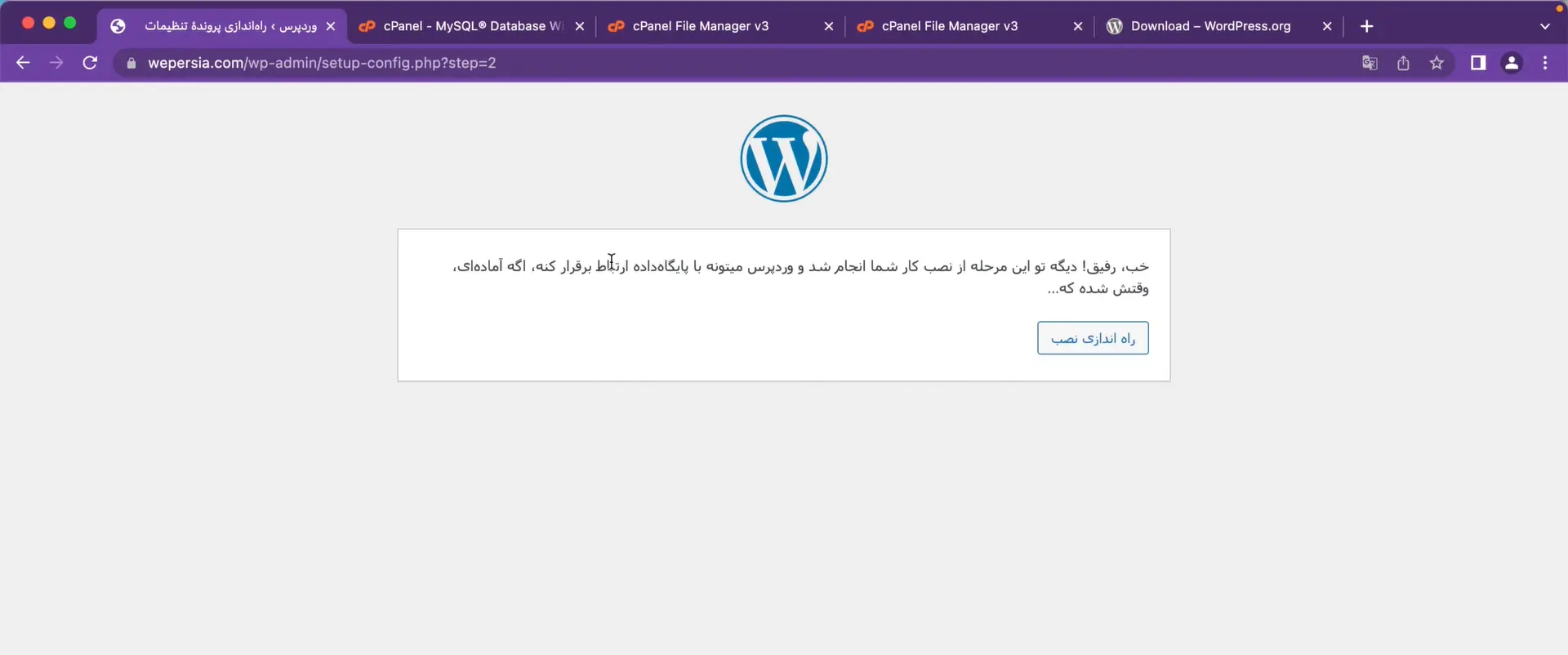
اینجا یه فرم سادهست، ولی خیلی مهمه. بذار با زبان خودمونی بگم قراره چی بنویسی توش. اول از همه عنوان سایته، این همون اسمیه که وقتی کسی وارد سایتت میشه، میبینه. مثلاً “مجله دیجیتال من”، “کافه وردپرس”، یا هر چی که دوست داری. البته بعداً هم میتونی تغییرش بدی، پس الان خیلی سخت نگیر. بعدش نام کاربریه این میشه یوزرنیمی که باهاش وارد پیشخوان سایت میشی. مثلاً “admin” یا “rezasite” یا هر چیزی که بخوای.
یه نکتهی خیلی مهم اینجا هست که باید جدی بگیری. موقع انتخاب نام کاربری برای ورود به پیشخوان سایتت، اصلاً و ابداً نذار “admin”. میدونی چرا؟ چون “admin” یکی از رایجترین نامهای کاربریه که هکرها برای حمله به سایتها ازش استفاده میکنن. یعنی اگه اسم کاربریتو بذاری “admin”، انگار نصف راه رو براشون رفتی! فقط کافیه رمزو هم حدس بزنن یا یه کم تلاش کنن، اونوقت خیلی راحت میتونن وارد سایتت بشن و کنترلشو به دست بگیرن.
به جاش یه اسم خاصتر و غیرقابل حدس انتخاب کن. مثلاً ترکیبی از اسم خودت و یه عدد یا کلمه دیگه. چیزی که خودت راحت یادت بمونه ولی بقیه نتونن به سادگی حدس بزنن. مثلاً: reza2030 یا site.master یا هر چی که خودت دوست داری، فقط خاص باشه. امنیت سایت از همین مرحله شروع میشه. پس اگه میخوای یه سایت حرفهای و ایمن داشته باشی، از همین اول یه انتخاب هوشمندانه کن.
رمز عبور، اینجا وردپرس خودش یه رمز قوی بهت پیشنهاد میده، ولی میتونی پاکش کنی و رمز خودتو بنویسی. فقط سعی کن رمزی باشه که آسون حدس زده نشه. اگه ساده باشه، وردپرس بهت اخطار میده که ضعیفه. ولی اگه خواستی همونو بزنی، باید تیک “تأیید استفاده از رمز ضعیف” رو هم فعال کنی.
بخش ایمیل شما، این آدرس ایمیله برای بازیابی رمز عبور یا دریافت اعلانهای مدیریتی. حتماً یه ایمیل معتبر وارد کن که همیشه بهش دسترسی داری. بخش موتورهای جستجو، این یه گزینهست که اگه تیکش رو بزنی، به گوگل و بقیه موتورهای جستجو میگه فعلاً سایتت رو ایندکس نکنن. معمولاً اگه سایتتو هنوز کامل نساختی و نمیخوای کسی ببینه، اینو تیک بزن. ولی بعداً هم میتونی تنظیمش رو تغییر بدی.
وقتی همهی اینا رو وارد کردی، فقط کافیه بزنی روی دکمهی “راهاندازی وردپرس”. اگه همهچیز درست باشه، وردپرس برات نصب میشه و صفحهی ورود به پیشخوان میاد. دیگه کار اصلی تمومه! حالا وقتشه وارد پیشخوان شی و کمکم شروع کنی به ساخت سایتت.
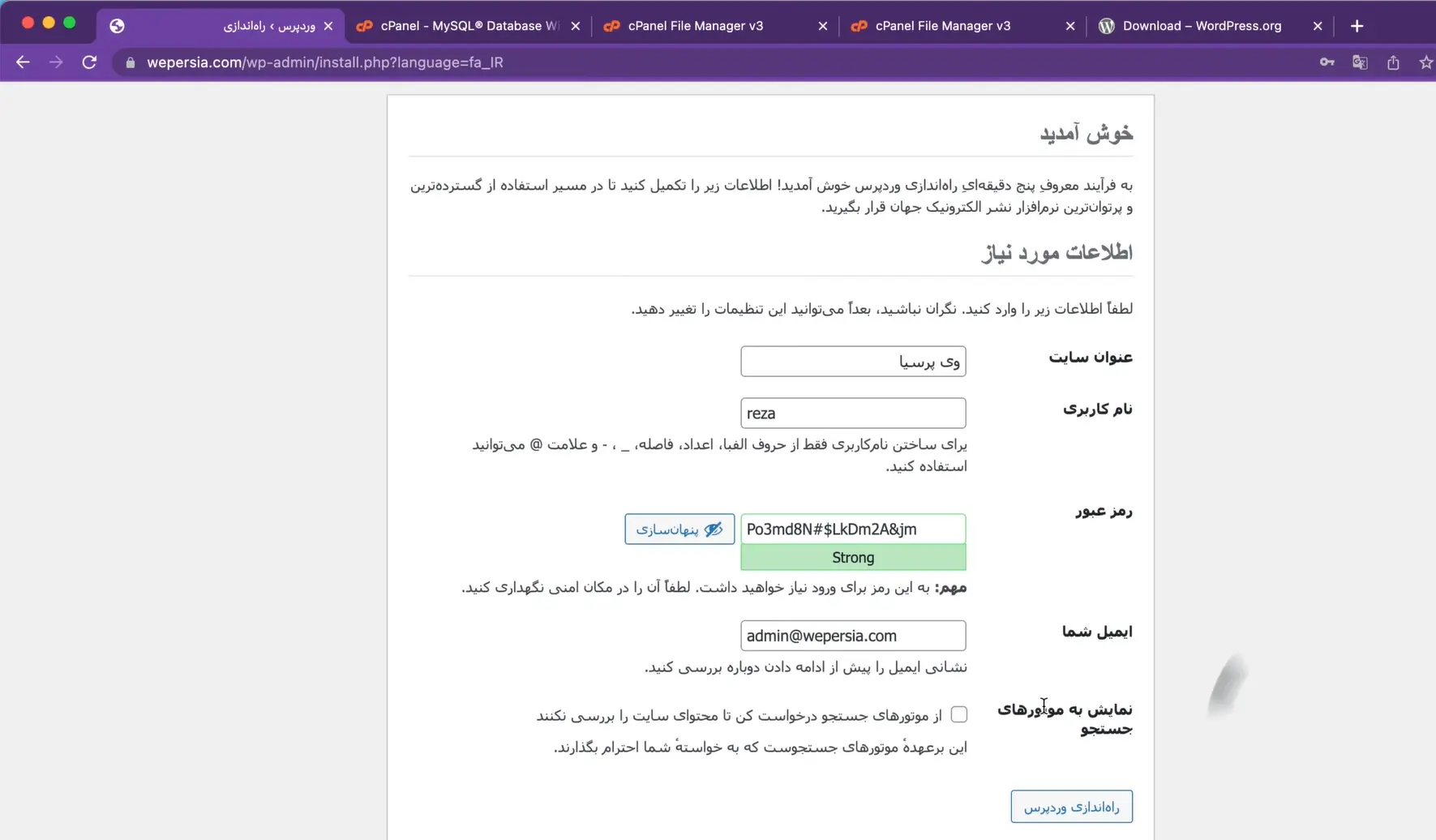
برای ورود به پیشخوان وردپرس، خیلی راحت فقط کافیه که توی نوار آدرس مرورگرت، آدرس سایتت رو بنویسی و آخرش یه /wp-admin اضافه کنی. مثلاً اگه آدرس سایتت این باشه mysite.com، باید اینو وارد کنی mysite.com/wp-admin. وقتی این صفحه برات باز شد، یه فرم ورود میبینی که ازت نام کاربری و رمز عبور میخواد. همون نام کاربری و رمزی که موقع نصب وردپرس وارد کرده بودی رو اینجا بنویس و روی دکمه «ورود» یا «Login» کلیک کن.
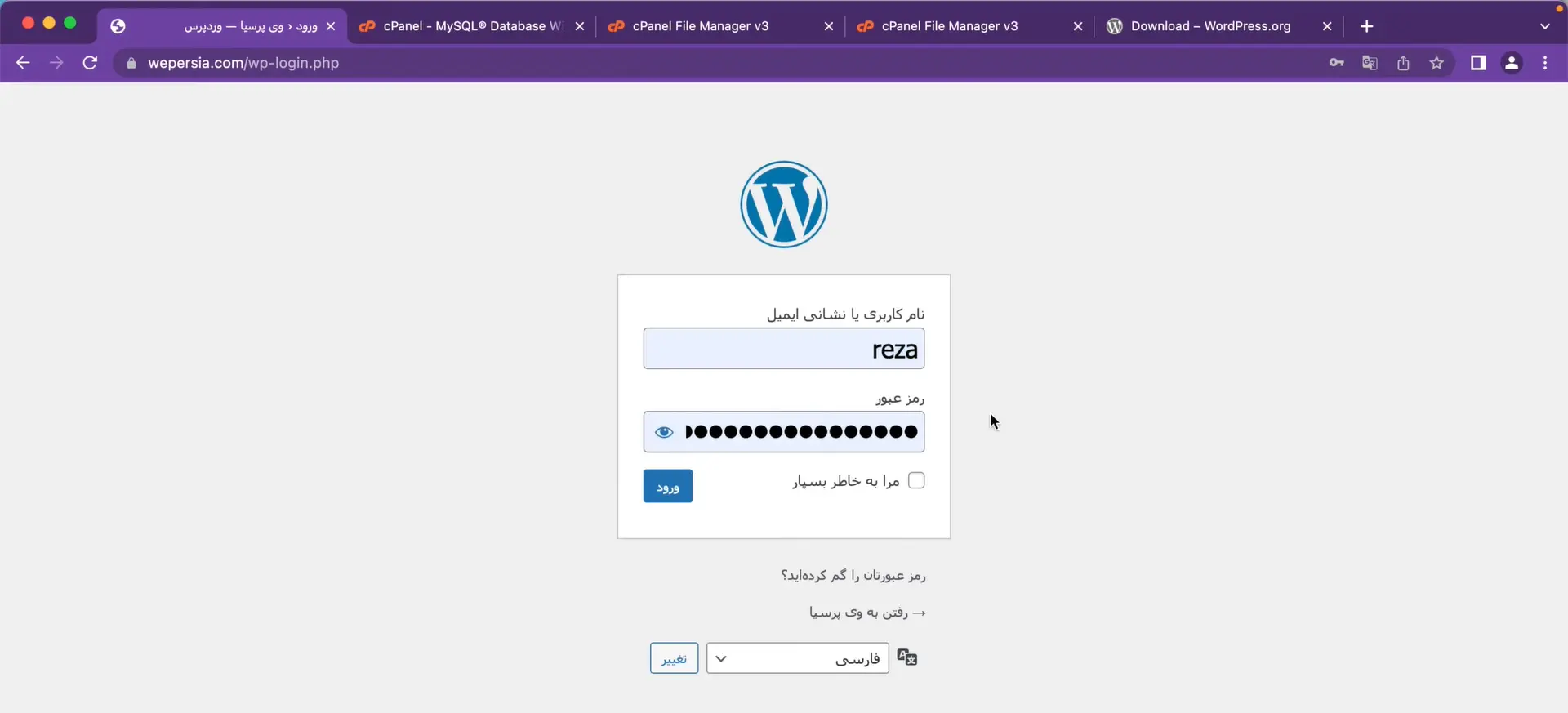
اگه اطلاعات رو درست وارد کرده باشی، وارد پیشخوان وردپرس میشی، جایی که میتونی همهچیز سایتت رو مدیریت کنی، نوشتهها و برگهها رو بسازی، قالب نصب کنی، افزونه اضافه کنی و کلی امکانات دیگه.
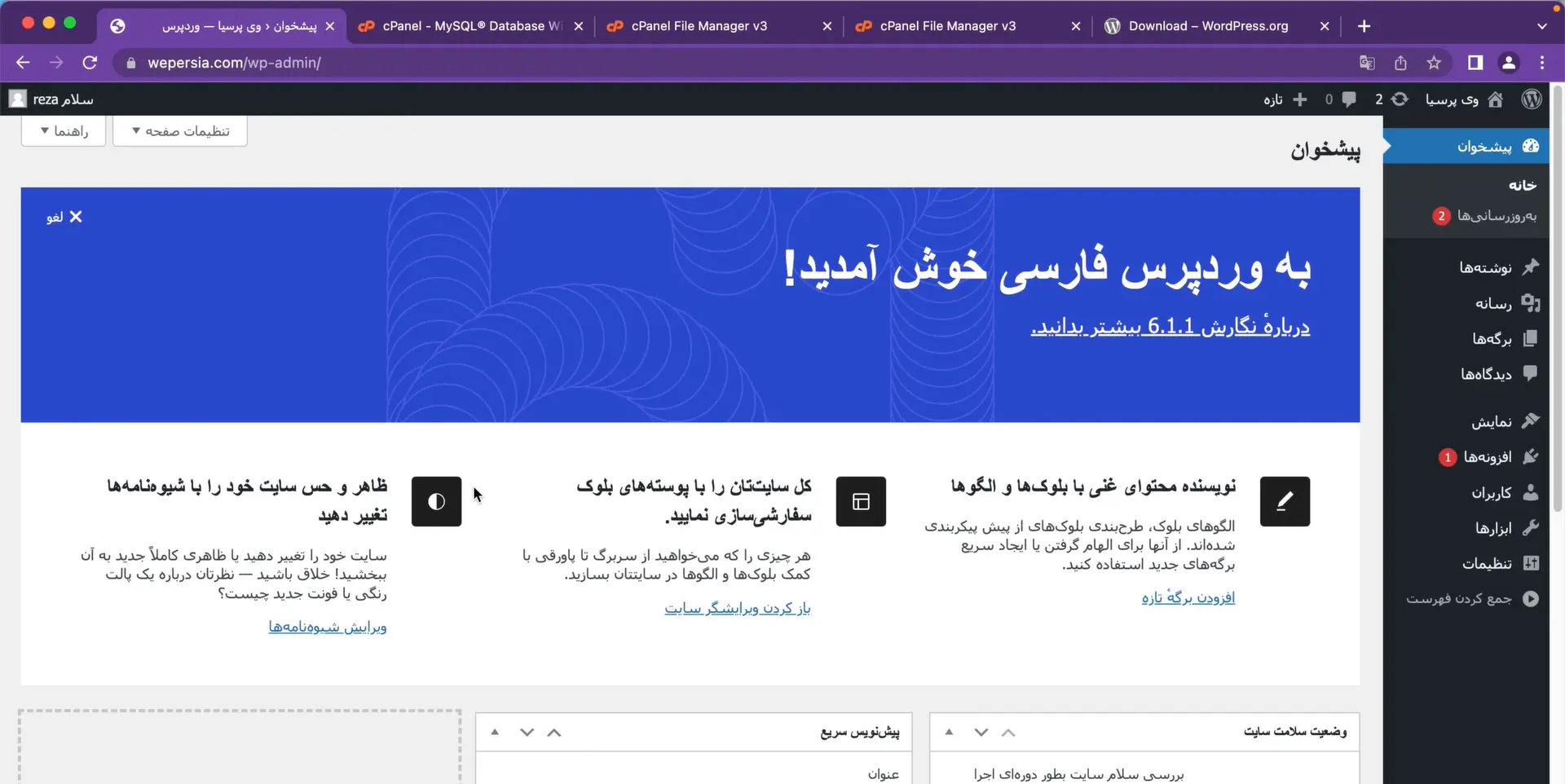
راستشو بخواین، این دورهای که الان دارید میبینید، پنجمین باره که دارم ضبطش میکنم! چرا؟ چون توی هر نسخهی قبلی، بازخورد گرفتم، مشکلات رو دیدم، و هی بهترش کردم. بارها زمانبندیها رو تنظیم کردم، محتوا رو بهروز کردم، حتی لحن و نوع توضیحدادن رو تغییر دادم تا دقیقاً بشه اون چیزی که شما لازم دارید.
الان دیگه مطمئنم که این دوره، توی کمترین زمان ممکن، بیشترین بازدهی رو براتون داره. نه وقتتون تلف میشه، نه با توضیحات گیجکننده مواجه میشید. همه چی قدمبهقدم، کاربردی و خلاصه شدهست تا خیلی سریع برسید به یه سایت حرفهای و کامل. پس اگه دنبال یه دورهی خفن بودید، میتونم با خیال راحت بگم که این همونه.
صحبت آخر
اگه این ویدیو برات مفید بود، حتماً با دوستات هم به اشتراک بذار. شاید اونا هم مدتهاست دنبال راهی باشن که بتونن یه سایت راه بندازن، کسبوکار خودشونو شروع کنن یا از اینترنت درآمد داشته باشن. با فرستادن این آموزش، میتونی کمکشون کنی که اون قدم اول رو بردارن.
یادت نره، این تازه اول راهه! حتماً جلسات بعدی این دوره رو هم دنبال کن، چون قراره باهم بریم جلو و یه سایت حرفهای بسازیم که نه فقط قشنگ باشه، بلکه بتونه برات درآمد هم بیاره. قول میدم اگه تا آخر دوره همراه باشی، نتیجهش حسابی شگفتزدهت میکنه! شاد و سربلند باشید.🙂

این مقاله بخشی از دوره آموزش رایگان وردپرس هست. با مشاهده این دوره رایگان، میتوانید کار با وردپرس را به صورت کامل یاد بگیرید.
دوره رایگان آموزش وردپرس

سلام سایتم رو از cpanel به دایرکت ادمین منتقل کردم و فقط صفحه اصلی بالا میاد وارد ورپرس هم میشه ولی صفحه های دیگه سایت بالا نمیاد ارور 404 میده ممنون میشم راهنمایی کنید چطور رفع کنم
با سلام
نحوه ی حل ارور 404 رو در این لینک مشاهده بفرمایید:
https://mihanwp.com/fix-404/
سلام من تمامی مراحل رو انجام دادم اما هنگامی که وارد سایتم میشم که وردپرس رو نصب کنم ارور میده ارور this site cant be reached علتش چیه؟
سلام این خطا به معنای عدم دسترسی به وبسایت هست. از هاست بخواهید بررسی کنند.
سلام ممنونم بابت راهنمایی هاتون نمی دونم چرا برای من انقدر مشکل پیش میاد تو قسمت public-html نمی تونم فایل wordpress که آپلود کردم extract کنم متاسفانه نه کلید راستم این گزینه رو داره نه توی نوار ابزارم هست .
خواهش میکنم. از چه پنلی استفاده میکنید؟
سلام خسته نباشید آیا برای انتقال سایت از لوکال هاست به هاست خریداری شده حتما باید وردپرس رو روی کنترل پنل نصب کنیم؟
با سلام
بله باید نصب کنید
سلام جناب حسینی بسیار از این ویدئو های آموزشیتون استفاده کردم >>> ضمن تشکر از زحمات شما و آرزوی موفقیت برای خودم و قانع شدن برای خریدن بسته های دیگه آموزشیتون یک سوال داشتم؟
من میخواهم یک سایت انگلیسی رو طراحی کنم با تهیه کردن هر قالبی با توجه به اینکه ورد پرس نصب شده فارسی هست اون قالبها راست چین می شوند وخیلی چیزها چپه می شود … سوال : غیر از انگلیسی کردن ورد پرس راه دیگری هست؟
با سلام و سپاس از شما
خیر شما حتما باید زبان وردپرس رو روی انگلیسی قرار بدید
سلام من فایل ورد پرس رو از سایت ورد پرس دانلود کردم والان که دارم اپلود میکنم رو 100% گیر میکنه و نمیره.
چیکار باید بکنم؟
با سلام
مشکل رو با پشتیبانی هاست مطرح بفرمایید
با سلام خدمت شما ببخشید من فایل نصب وردپرس رو زیپ کردم و در پوشه پابلیک پیست و اکسترک کردم اما سایت رو که باز می کنم همون خطای 403 رو دریافت میکنم و البته نمیدونم خواهر کوچکم داخل دایرکت ادمین چه چیزی زده که پوشه پابلیک من رفته تو پوشه دمین
ممنون میشم راهنمایی کنید
و تمام فایل های داخل پابلیک رو حذف کردم
پیشنهاد میکنیم اگر اطلاعات خاصی ندارید از هاست بخواهید سرویس شما را از ابتدا راهاندازی کنند. مشکل حل میشود.
با سلام
خطای ۴۰۳ به معنای عدم دسترسی کاربر به منابع ارائه شده هست. برای حل این خطا باید سطوح دسترسی (permission) های سایت خود را بررسی کنید. این سطوح دسترسی از طریق فایل منیجر هاست یا FTP قابل تغییر هستند. توضیحات بیشتر درباره سطوح دسترسی: https://mihanwp.com/file-permissions در وردپرس برای جلوگیری از ایجاد این خطا باید سطح دسترسی فایلها 644 و پوشهها 755 باشد. این مورد باید برای تمام فایلها و زیر پوشههای وردپرس شما تنظیم شود. طبیعی است که شما به عنوان کاربر هاستینگ دسترسی برای تنظیم دسته جمعی سطوح دسترسی را ندارید. برای حل این مورد باید از مدیر هاست خود بخواهید با استفاده از SSH لینوکس خود، سطوح دسترسی را به این شکل تنظیم کنند. اطلاعات بیشتر درباره نحوه حل خطای ۴۰۳: https://mihanwp.com/403-error
عاااالی بود. دستاتون سبز دلتون شاد.
با سلام
سپاس از توجه شما
سلام استاد من دستم خوردپوشهPublic_html راحذف کردم الان چیکار کنم؟
با سلام
از هاست بخواید که بک آپ رو برای شما بازگردانی کنند
سلام و خسته نباشید.
ببخشید آیا هاست رایگان هم داریم؟
با سلام
بله در گوگل سرچ کنید
حجم اختصاصی به تنها یی پاسخگو هست یا باید هاست وردپرس رو هم تهیه کنم؟
اصلا چیزی به نام هاست وردپرس وجود نداره این اسم تبلیغاتی هست.
با سلام و سپس از فایل آموزشی مفیدتون
الان من قصد راه اندازی یک سایت دارم که آشیو فیلم خودم رو اونجا ارائه بدم. من میخام از نرم افزار word press برای مدیریت محتوا استفاده کنم و هزینه ای که سال اول برای راه اندازیش در نظر گرفتم 200 هزار تومن هست. با توجه به اینکه برای قالب سایت که با وردپرس طراحی میشه بهتره که هاست خود وردپس باشه
و هم یه حجم اختصاصی (حدود 2 ترا) برای فایل های دیگه
شما چه فضایی رو برای من پیشنهاد میکنید؟
سلام ۲ ترابایت حجم رو با این هزینه نمیتونید تهیه کنید و نیاز به سرور اختصاصی دارید.
با سلام خسته نباشید
برای من وارد DirectAdmin Login Page نمیشه
یوزر نیم و پسورد رو میزنم Invalid login. Please verify your Username and Password این پیام رو میده
باید چیکار کنم ممنونم
درود بر شما از هاست بخواهید بررسی کنند و در صورت لزوم اطلاعات ورود را تغییر دهند.
ببخشید من دایرکت ادمینم قدیمیه ایا راهی هست بروز رسانیش کنم؟؟ ممنون
سلام خیر مدیر سرور باید آپدیت کنه.
سلام وعرض ادب و احترام و تشکر فراوان بابت سایت وزین فاخر و در خور ستایشتان
سپاس از زحمتی که بی چشم داشت برای ارتقاء دانش جمعی و هرچه راحت تر کردن زندگی مردم کشورتان می کشید
من از حضور مبارکتان سوالی داشتم، من برای سایتم نصب ورد پرس را خودم انجام نداده و به شخص دیگری سپردم که برایم وردپرس را روی سایتم نصب کند، حال آنکه نمیدانم هنگام نصب آیا ایشان تیک قابل جستجو بودن سایت در گوگل را زده است یا خیر ؟ چطور می تونم متوجه بشم که آیا امکان جستجو روی گوگل برای سایت من هست یا نه و اینکه آیا آن شخص این تیک را فعال کرده است یا نه ؟
درود بر شما و سپاس از لطف شما. از بخش تنظیمات > خواندن میتونید این مورد رو بررسی بفرمایید.
سلام
متاسفانه من اشتباها به جای فایل های پوشه پابلیک، کلیه فایل ها و پوشه های روت رو پاک کردم و بعد که بازیابی کردم هم پوشه public_html وجود نداره و خودم این پوشه رو ایجاد کردم و فایل های وردپرس رو روش اکسترکت کردم منتها موقع ورود به سایت وارد مرحله نصب وردپرس نمیشه
ممنونم میشم راهنمایی بفرمایید
از هاست ایران سرور استفاده میکنم
با سلام
دقیقا زمان ورود چه اروری دریافت میکنید با با چه صفحه ای رو به رو میشوید؟
من گنجه هاست رو امتحان کردم خیلی خوبه
سلام من از دایرکت ادمین جدید استفاده می کنم ولی گزینه ی my sql managment مشاهده نکردم.
سلام
مشکل رو با پشتیبانی هاست مطرح بفرمایید
میشه سریع پاسخ بدید
کامنت ها فقط در ساعات کاری شرکت بین 9 تا 5 پاسخ داده میشن و پاسخگویی در ساعات کاری ممکن هست تا 3 ساعت زمان ببره
سلام وقتتون بخیر من سایتم به گفته خود شرکت نیم سرور هاست است در پنل مدیریت وقتی میخوام وردپرس رو آپلود کنم خطا میده حتی بعد از اون برای اکسترکت کردنش هم خطا میده؟
وقتی که آدرس سایتم رو وارد میکنم مثل ویدیو دایرکت ادمین رو نشون نمیده و میگه آی پی ناشناخته هست؟
ممنون میشم به این دو سوال جواب بدید.
سلام
چه خطایی دریافت میکنید
خطای unable to upload file ولی حجم فایل زیپ وردپرس 13 مگ هست وقتی هم که میخوام اکسترکتش کنم بازم همین خطا رو میده
مشکل رو با پشتیبانی هاست مطرح کردید؟ اگر مشکلی از سمت هاست نباشه پس فایل های قالبی که قصداستفاده از اون رو دارید مشکل داره
سلام مجدد ببخشید من دایرکت ادمینم مثل شما جدید نیست (نسخه قبلی هستش) جه جوری میتونم اونو بروز رسانی کنم؟
سلام
هیچ فرقی نداره و اصول کار یکی هست
سلام
من میخوام وردپرس رو روی دایرکت ادمین نصب کنم وقتی فایل زیپش رو اپلود میکنم بعدش نمیتونم extract کنم
حالا باید چیکار کنم؟
یعنی هر چی میگردم گزینه extract رو نداره
ممنون
سلام
مشکل رو با پشتیبانی هاستتون مطرح کنید
با سلام
ببخشید در قسمت نصب وردپرس و وارد کردن اطلاعات مثل نام کاربری ، رمز ، نام پایگاه داده و … به مشکل بر میخورم و هردفعه ارور میدهد و میگوید ” امکان برقراری به این پایگاه داده وجود ندارد”
نام پایگاه داده ، همان نام دیتابیس است؟پس چرا ارور می دهد؟
خیلی ممنونم از زحمات شما
سلام
اطلاعات رو اشتباه وارد میکنید. مجدد آموزش رو مشاهده کنید
سلام
با تشکر از زحمات شما
ببخشید من تمام کار های انجام شده در ویدیو را انجام دادم ولی متاسفانه زمانی که فایل وردپرس را آپلود میکنم و سپس اکسترکت میکنم و آدرس دامنه را در گوگل میزنم باز هم با خطای 403 مواجه میشم و صفحه ای برای نصب وردپرس برایم باز نمیشود.
چه باید بکنم؟
باسلام
خطای ۴۰۳ به معنای عدم دسترسی کاربر به منابع ارائه شده هست.
برای حل این خطا باید سطوح دسترسی (permission) های سایت خود را بررسی کنید. این سطوح دسترسی از طریق فایل منیجر هاست یا FTP قابل تغییر هستند.
توضیحات بیشتر درباره سطوح دسترسی: https://mihanwp.com/file-permissions/
در وردپرس برای جلوگیری از ایجاد این خطا باید سطح دسترسی فایلها 644 و پوشهها 755 باشد. این مورد باید برای تمام فایلها و زیر پوشههای وردپرس شما تنظیم شود. طبیعی است که شما به عنوان کاربر هاستینگ دسترسی برای تنظیم دسته جمعی سطوح دسترسی را ندارید. برای حل این مورد باید از مدیر هاست خود بخواهید با استفاده از SSH لینوکس خود، سطوح دسترسی را به این شکل تنظیم کنند.
اطلاعات بیشتر درباره نحوه حل خطای ۴۰۳: https://mihanwp.com/403-error/
خیلی ممنونم
مشکلم برطرف شد
خواهش میکنم. پیروز باشید
سلام من هر کاری که تو فیلم گفتین و توی کامنت های قبلی گفتین انجام دادم اما مشکلم رفع نشد
و هر وقت می رم توی سایتم یه صفحه فروش این دامین رو میاره
و به اینگلیسی می نویسه برای خرید این دامین کلیک کنید
چی کار کنم لطفا سریع جواب بدید
سلام دامنه رو باید بررسی کنید. دی ان اس ها تنظیم شده باشه و دامین شما هنوز فعال باشه مشکل از وردپرس نیست
سلام و عرض ادب
بنده تمامی مراحل گفته شده رو انجام دادم ولی وقتی صفحه سایتم رو رفرش میکنم بازم ارور 404 میده
مشکل از کجاست؟
سلام
آموزش حل خطای ۴۰۴ رو توی سایت مطالعه بفرمایید
من هنگام ورود به صفحه این مشکلو دارم ولی با ادرس میتونم وارد شم مشکل از کجاست؟ dns چند ساعته تغییر دادم ممکنه 24 ساعت بمونم درست شه؟
سلام
مشکل رو با پشتیبانی هاستتون مطرح بفرمایید
چگونه وارد داریرکت ادمین شم
سلام
آدرس ورود به دایرکت ادمین را از هاست خود بگیرید
ممنون. خیلی عالی و کامل بود. نهایت کاری که از دستم برمیومد، اضافه کردن سایتتون به بوکمارکهام بود. موفق باشید و امیدوارم روز خوبی هم داشته باشید
سپاس از لطف شما
در حال نصب دستی وردپرس هستم . پس از وارد کردن ادرس سایت خود در مرور گر وقتی صفحه ی اول نصب وردپرس باز می شود . برای رفتن به مرحله ی بعدی که وارد کردن اطلاعات دیتابیس هست با خطا 503 مواجه می شوم . علت چیست؟
درود از هاست بخواهید ارور ۵۰۳ را بررسی و رفع کنند.
سلام سایتتون عالیه قبلا Cpanel رو دیدم ولی این فیلم سیاهه اصن چیزی بالا نمیاره ببینیم
درود سپاس بله در حال آپدیت فیلم هستیم.
سلام فیلم خرابه.
درود سپاس بررسی میکنیم.
با عرض سلام و تشکر بابت اموزش هاتون
من به یک مشکلی برخوردم ،مراحل بالا رو قدم به قدم طی کردم ولی در اخر سایت و باز می کنم وارد ورد پرس نمیشه.راهنماییم کنید ممنون میشم .با تشکر.
درود چه اروری دریافت می کنید؟
جمله ای که از قبل می یومد ،To change this page, upload your website into the public_html directory
باید قبل از نصب وردپرس تمام فایل های موجود در پوشه رو حذف کنید.
عالی بود
سلام من میخوام نصب وردپرس و سعو اون رو یاد بگیرم اطلاعات کمی دارم کافی نیست اگه مایل به اموزش باشید لطفا بهم پیام بدید ممنون میشم شماره تماسم در سایت نشون داده نشه هزینه این کارم هرچقد باشه پرداخت میکنم لطفا پیام بفرستید ——- امید
سلام
بهترین پیشنهاد برای شما شرکت در دوره زیر است که شما را تبدیل به متخصص وردپرس میکند :
https://mihanwp.com/golden-webmasters/
سلام. بدون خرید دامنه و هاست نمیتونم مراحل رو انجام بدم؟ 🙁
سلام خیر
فقط میگم که آموزشاتون عالیه.
من حوصله ثبت نظر ندارم اما این سایت یه چیز دیگست.
سلام
ممنون
سلام متشکرم ازسایت خوبتون
من وردپرس رو روی لوکال هاستم نصب کردم میشه روی لوکال هاست دایرکت ادمین نصب کرد؟به چه صورت؟
درود.
خیر، نمی توانید چرا که احتیاج به یک سرور مجازی اختصاصی دارید برای نصب دایرکت ادمین.
در صورت نیاز، پیشنهاد ما برای تهیه سرور مجازی و ه… : http://hadishhost.com
تشکر و سپاس بابت اموزش خوبتون
عالی بود
مرسی
سلام من وردپرس رو در دایرکت ادمین نصب کردم ، دقیقا در پوشه public_html هم نصب کردم ، یعنی از پوشه wordpress خارج کردم و در پوشه روت ریختم ، اما سایت من در آدرس اصلی بالا نمیاد و در انتهای اون باید wordpress اضافه کنم ، خیلی ممنون میشم که سریع تر راهنماییم کنید
پیشاپیش ممنونم
سلام موقع نصب ادرس پوشه رو وارد نکنید
متوجه نشدم ، در هنگام نصب وردپرس ؟ هنگام نصب باید چه آدرسی واردکنم ؟ در هنگام نصب هم وقتی آدرس سایت رو وارد میکردم چیزی نمایش داده نمیشد جز لوگوی ایرکت ادمین و یه سری نوشته ، وقتی wp-admin رو به انتهاش اضافه کردم مراحل نصب اومد
میشه بیشتر توضیح بدین
وقتی آپلود کردید آدرس سایتتون رو به شکل mihanwp.com/wordpress وارد نکنید. به شکل mihanwp.com وارد کنید تا نصب کننده اجرا بشه
میزنم ولی اجرا نمیشه ، تمام مراحل رو هم با دقت انجام دادم
قبل از نصب باید هرچی فایل توی public_html هست رو حذف کنید!
خیلی خیلی خیلی ممنونم ، دو روز بود درگیرش بودم ، واقعا ممنونم